
M1 mini Plus
Taşınabilir LED Projektör
Kullanım Kılavuzu
Model No. VS18107
P/N: M1 mini Plus

ViewSonic® markasını seçtiğiniz için teşekkür
ederiz
Görsel çözümlerin dünyada önde gelen sağlayıcısı olarak ViewSonic® dünyanın teknik
gelişme, yenilik ve sadelik beklentilerini aşmayı amaçlamaktadır. ViewSonic®'te,
ürünlerimizin dünyada pozitif etkiyi sağlama kapasitesine sahip olduğuna inanıyoruz
ve seçtiğiniz ViewSonic® ürününün size en iyi şekilde hizmet edeceğinden eminiz.
ViewSonic® markasını seçtiğiniz için bir kez daha teşekkür ederiz!
2

Güvenlik Önlemleri
Projektörü kullanmaya başlamadan önce lüen aşağıdaki Güvenlik Önlemleri
kısmını okuyun.
• Bu kullanım kılavuzunu ileride başvurmak için güvenli bir yerde saklayın.
• Tüm uyarıları okuyun ve tüm talimatlara uyun.
• Yeterli havalandırma sağlamak için projektörün etranda en az 50 cm boşluk
bırakın.
• Projektörü iyi havalandırılan bir alana yerleşrin. Projektörün üzerine, ısı
yayılımını önleyecek herhangi bir cisim koymayın.
• Projektörü düz veya sabit olmayan bir yüzeye yerleşrmeyin. Projektör devrilerek
kişisel yaralanmalara veya arızaya neden olabilir.
• Projektör sola veya sağa 10°'den fazla, ileriye veya geriye 15°'den fazla bir açıyla
eğilmişse projektörü kullanmayın.
• Kullanım sırasında projektörün merceğine doğrudan bakmayın. Yoğun ışık
hüzmesi gözlerinize zarar verebilir.
• Projektör ışığı açıldığında mutlaka mercek örtücüyü açın veya mercek kapağını
çıkarın.
• Projektörü kullanırken, yansıtma merceğini herhangi bir nesneyle kapatmayın;
bu, nesnelerin ısınmasına, şekillerinin bozulmasına ve haa yangına neden
olabilir.
• Lamba çalışma sırasında aşırı ısınır. Değişrmek için lamba grubunu çıkarmadan
önce projektörü yaklaşık 45 dakika soğumaya bırakın.
• Lambaları, nominal lamba ömründen uzun süre kullanmayın. Lambaların
kullanım ömründen uzun bir süre kullanılması, nadir durumlarda kırılmalarına
neden olabilir.
• Projektör şi çekilmeden, lamba grubunu veya herhangi bir elektronik bileşeni
kesinlikle değişrmeyin.
• Projektörü parçalarına ayırmaya çalışmayın. İçte, elektrikli parçalarla temas
etmeniz durumunda ölüme neden olabilecek, tehlikeli yüksek voltajlar vardır.
• Projektörü taşırken, düşürmemeye veya herhangi bir nesneye çarpmamaya
dikkat edin.
• Projektörün veya bağlan kablolarının üzerine ağır nesneler yerleşrmeyin.
• Projektörü açık kısmı dikey olacak şekilde yerleşrmeyin. Bu yapılırsa, projektör
devrilerek kişisel yaralanmalara veya arızaya neden olabilir.
• Projektörü doğrudan güneş ışığına veya diğer kesinsiz ısı kaynaklarına maruz
bırakmaktan kaçının. Radyatör, ısı düzenleyici, soba gibi ısı kaynaklarının veya
projektörün sıcaklığını tehlikeli düzeylere yükseltebilecek diğer aygıtların
(amplikatörler dâhil) yakınına kurmayın.
3

• Projektörün yakınına veya üzerine sıvı koymayın. Projektöre dökülen sıvılar
arızalanmasına neden olabilir. Projektör ıslanırsa, güç kaynağından çıkarın ve
projektöre servis sağlamak için yerel servis merkezinizi arayın.
• Projektör çalışırken, havalandırma ızgarasından biraz sıcak hava ve koku geldiğini
algılayabilirsiniz. Bu, ürün kusuru değil normal çalışmadır.
• Polarize edilmiş veya topraklı tür şler gibi güvenlik önlemlerini iptal etmeye
çalışmayın. Polarize edilmiş bir şin bir tara diğerinden daha geniş olan iki ağzı
vardır. Topraklamalı p şin iki ağzı ve üçüncü bir topraklama çatal dişi vardır.
Güvenliğiniz için geniş ve üçüncü bir ağız sağlanmışr. Fiş prizinize uymazsa, bir
adaptör edinin ve şi zorlayarak prize sokmaya çalışmayın.
• Bir prize bağlarken topraklama dişini çıkarmayın. Lüen topraklama dişlerinin
asla çıkarılmadığından emin olun.
• Güç kablosunu, özellikle ş taranda ve projektörden çıkğı noktada üzerine
basılmaya veya sıkışmaya karşı koruyun.
• Bazı ülkelerde voltaj sabit DEĞİLDİR. Bu projektör, 100 - 240 volt AC arasındaki
gerilimde güvenli bir şekilde çalışmak üzere tasarlanmışr ancak elektrik
kesinleri veya ±10 voltluk dalgalanmalar meydana gelirse arızalanabilir.
Gerilimin dalgalanabileceği veya kesilebileceği bölgelerde projektörünüzü bir
güç dengeleyicisi, dalgalanma koruyucusu veya kesinsiz güç kaynağı (UPS)
aracılığıyla bağlamanız önerilir.
• Duman, anormal bir gürültü veya ilginç bir koku varsa hemen projektörü kapan
ve bayinizi veya ViewSonic®'i arayın. Projektörü kullanmaya devam etmek
tehlikelidir.
• Sadece üreci tarandan belirlen ekleri/aksesuarları kullanın.
• Projektör uzun bir süre kullanılmayacaksa elektrik şini prizden çıkarın.
• Tüm servis işlemleri için yetkili servis personeline başvurun.
4

İçindekiler
Güvenlik Önlemleri ...................................................... 3
Giriş ............................................................................ 8
Özellikler ................................................................................................................. 8
Paket İçeriği ............................................................................................................9
Ürüne Genel Bakış ................................................................................................10
Projektör ............................................................................................................... 10
Uzaktan Kumanda ................................................................................................. 11
Uzaktan Kumanda Etkili Mesafesi ......................................................................... 12
Uzaktan Kumanda - Pilleri Değiştirme ................................................................... 12
İlk Kurulum ................................................................ 13
Yer Seçimi - Projeksiyon Yönü ..............................................................................13
Yansıtma Boyutları ................................................................................................14
Üst Levhayı Çıkarma/Takma .................................................................................15
Bağlantıları Yapma .................................................... 16
Güce Bağlama ....................................................................................................... 16
Pili Kullanma .........................................................................................................17
Pil Kullanımı Süresi Bilgileri ................................................................................... 17
Harici Aygıtlara bağlama ....................................................................................... 18
HDMI Bağlantısı ..................................................................................................... 18
USB Bağlantısı ........................................................................................................ 18
Kablosuz Ekran Yansıtma ....................................................................................... 19
Bluetooth'a bağlanma ..........................................................................................20
Bluetooth Speaker (Bluetooth Hoparlör) .............................................................. 20
Bluetooth Out (Bluetooth Çıkışı) ........................................................................... 22
Ağlara Bağlanma ................................................................................................... 23
Wi-Fi Bağlantısı ...................................................................................................... 23
Özel SSID ............................................................................................................... 25
5

Projektörü Kullanma ................................................. 27
Projektörü Başlatma ............................................................................................. 27
Yansıtılan Görüntüyü Ayarlama ............................................................................ 28
Projektörün Yüksekliğini ve Yansıtma Açısını Ayarlama ........................................ 28
Odağı Ayarlama ..................................................................................................... 29
İlk Aktivasyon ........................................................................................................30
Tercih Edilen Dil ..................................................................................................... 30
Yansıtma Yönü ....................................................................................................... 31
Network Settings (Ağ Ayarları) .............................................................................. 31
Projektörün Kapatılması .......................................................................................32
Giriş Kaynağı Seçildi - Ekran Menüsü Ağacı ........................................................... 33
Projektörü Çalıştırma ................................................ 43
Home Screen (Ana Ekran) ..................................................................................... 43
Home Screen (Ana Ekran) - Ekran Üstü Kumanda (OSD) Menü Ağacı ..................44
Menü İşlemleri ......................................................................................................48
File Management (Dosya Yönetimi) ...................................................................... 48
Ortam Kontrol Çubuğu Düğmeleri Nasıl Kullanılır ................................................. 50
Desteklenen Dosya Biçimleri ................................................................................. 51
Apps Center (Uygulama Merkezi) ......................................................................... 52
Aptoide .................................................................................................................. 53
Bluetooth .............................................................................................................. 55
Setting (Ayar) ......................................................................................................... 56
Screen Mirroring (Ekran Yansıtma) ....................................................................... 69
Taşınabilir Şarj Aleti İşlevi ...................................................................................... 72
6

Ek .............................................................................. 73
Teknik Özellikler ...................................................................................................73
Projektör Boyutları ................................................................................................ 74
Zamanlama Çizelgesi ............................................................................................74
HDMI Video Zamanlaması ..................................................................................... 74
HDMI PC Zamanlaması Desteği ............................................................................. 75
3D Zamanlama Desteği ......................................................................................... 76
LED Göstergeler .................................................................................................... 77
Sözlük....................................................................................................................78
Sorun Giderme .....................................................................................................80
Bakım .................................................................................................................... 81
Genel Önlemler ..................................................................................................... 81
Objektifi Temizleme .............................................................................................. 81
Kasayı Temizleme .................................................................................................. 81
Projektörü Depolama ............................................................................................ 81
Düzenleyici Bilgiler ve Hizmet Bilgileri ....................... 82
Uyumluluk Bilgileri ................................................................................................82
FCC Uyumluluk Bildirimi ........................................................................................ 82
Industry Canada Bildirimi ...................................................................................... 82
Avrupa Ülkeleri İçin CE Uyumluluğu ...................................................................... 83
RoHS2 Uyumluluğu Beyanı .................................................................................... 84
Hindistan Tehlikeli Maddeler Kısıtlaması .............................................................. 85
Ürün Ömrünün Sonunda Ürünü Elden Çıkarma .................................................... 85
Telif Hakkı Bilgileri ................................................................................................86
Müşteri Hizmetleri ................................................................................................ 87
Sınırlı Garanti ......................................................................................................... 88
7
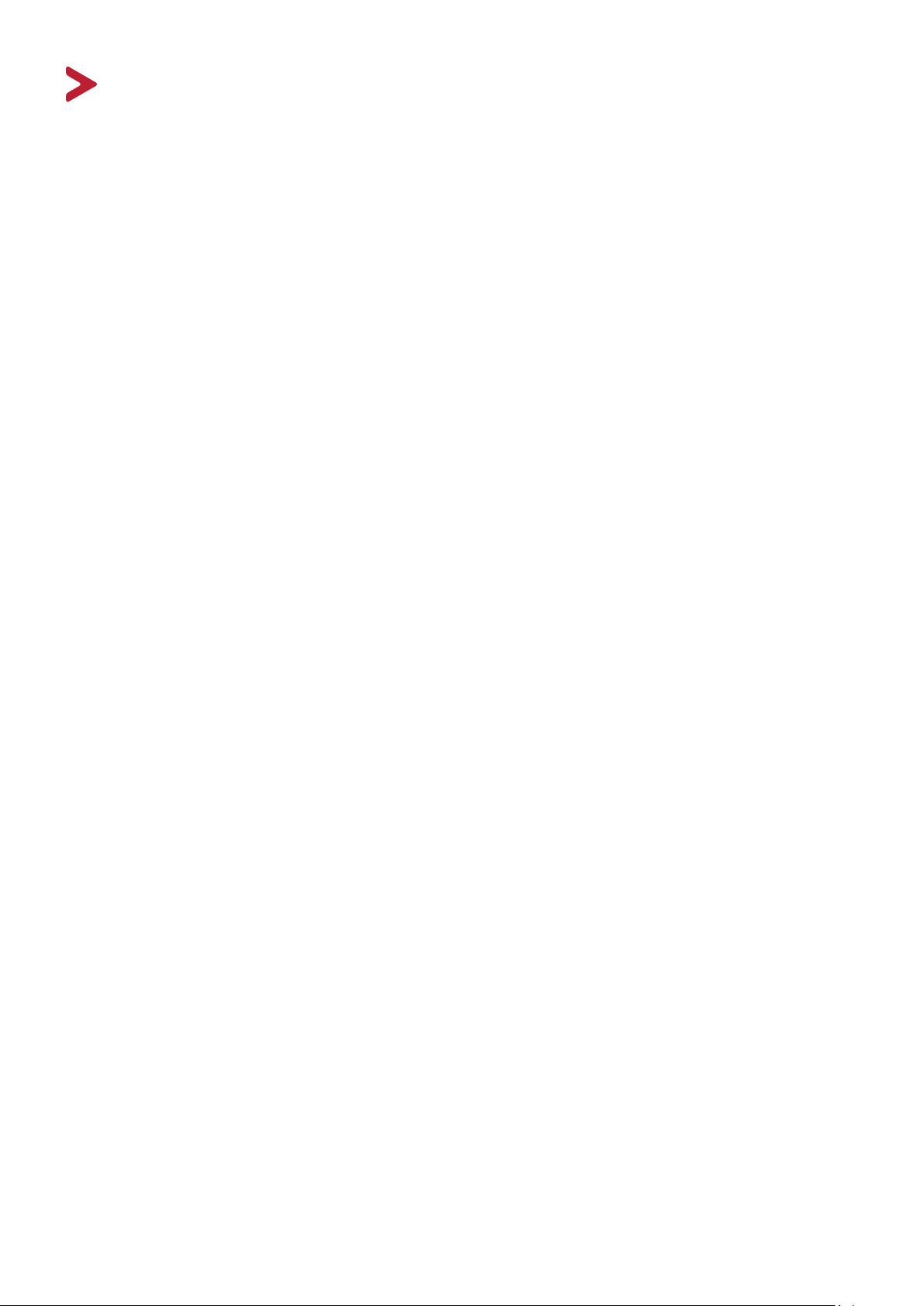
Giriş
Lamba Ücretsiz Cep Sineması yüksek performanslı LED yansıtma ve kullanıcı dostu
bir tasarımı birleşrerek yüksek güvenilirlik ve kullanım kolaylığı sağlar.
NOT: Bazı özellikler projektörünüzde mevcut olmayabilir. Gerçek performans
değişebilir ve model özelliklerine tabi olabilir.
Özellikler
• Kısa mesafeli objekf tasarımı, yalnızca 1 metre uzaklıktan yansılan 39" ekran
boyutuna izin verir.
• Bozuk görüntüyü otomak olarak düzeltmek için otomak dikey çarpıtma.
• JBL tarandan mükemmel ses performansı.
• Anında açma/kapatma ve harika renkler.
• Değişrilebilir renk üst levhası ve esnek açı ayarlama.
• Çoklu dil Ekran Üzeri (OSD) menüler.
• Kolay dış mekan yansıtma için kaşrılmış pil.
• Kolay navigasyon için kullanıcı dostu kullanıcı arayüzü tasarımı.
• Mükemmel ışık kaynağı ömrü ile LED ışık kaynağı (30.000 saat).
• Her durum için renk modları.
• 8 GB dahili depolama alanı (Kullanıcı için maks. 4 GB kullanılabilir depolama
alanı).
• Bluetooth hoparlör, Bluetooth çıkışı ve Ekran Yansıtma özellikleri.
NOT: Yansılan görüntünün görünen parlaklığı, ortam aydınlatma koşullarına,
seçilen giriş sinyali karşıtlık/parlaklık ayarlarına ve yansıtma mesafesine
bağlı olarak değişiklik gösterecekr.
8

Paket İçeriği
1
7
6
Öğe Açıklama
[1] M1 mini Plus Projektör
+
CR2032
5
3
2
4
[2] Değiştirilebilir Üst Levha
[3] Hızlı Başlangıç Kılavuzu
[4] Kordon
[5] CR2032 Pil
[6] Uzaktan Kumanda
[7] Güç Adaptörü
NOT: CR2032 pil uzaktan kumandanın içindedir.
9
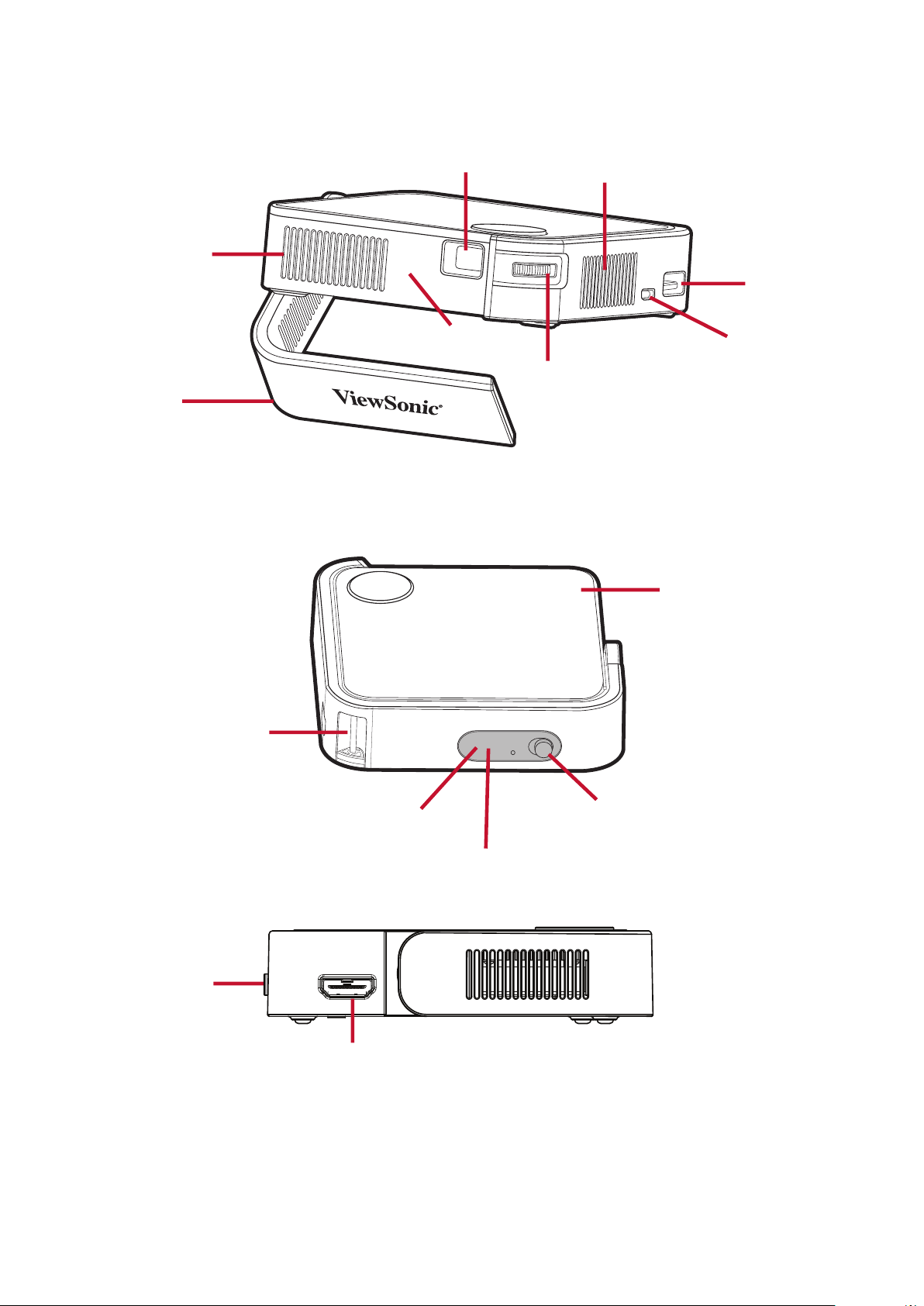
Ürüne Genel Bakış
Projektör
Objekf
Hoparlör
Havalandırma
Deliği
Akıllı Ayaklık
IR Alıcısı
Odak Halkası
USB Tip A
Bağlan
Noktası
DC IN (USB-C Bağlan
noktası)
Üst Levha
Kordon
Noktası
Güç Düğmesi
Takma
IR Alıcısı
LED
Gösterge
HDMI
HDMI Bağlan Noktaları
Güç Düğmesi
10

Uzaktan Kumanda
Düğme Simge Açıklama
Güç
Giriş
Yukarı/Aşağı/Sol/Sağ
Tamam
Ayarlar
Dönüş
Projektörü Açar veya Kapar
Home (Giriş) ekranına erişir
İstenilen menü öğelerine giderek bunları seçer ve
ayarlamalar yapar
Seçimi onaylar
Sengs (Ayarlar) menüsünü görüntüler
Önceki ekrana döner
Ses Arr
Sessiz
Ses Azalt
Ses düzeyini arrır
Sesi kapar
Ses düzeyini azalr
11
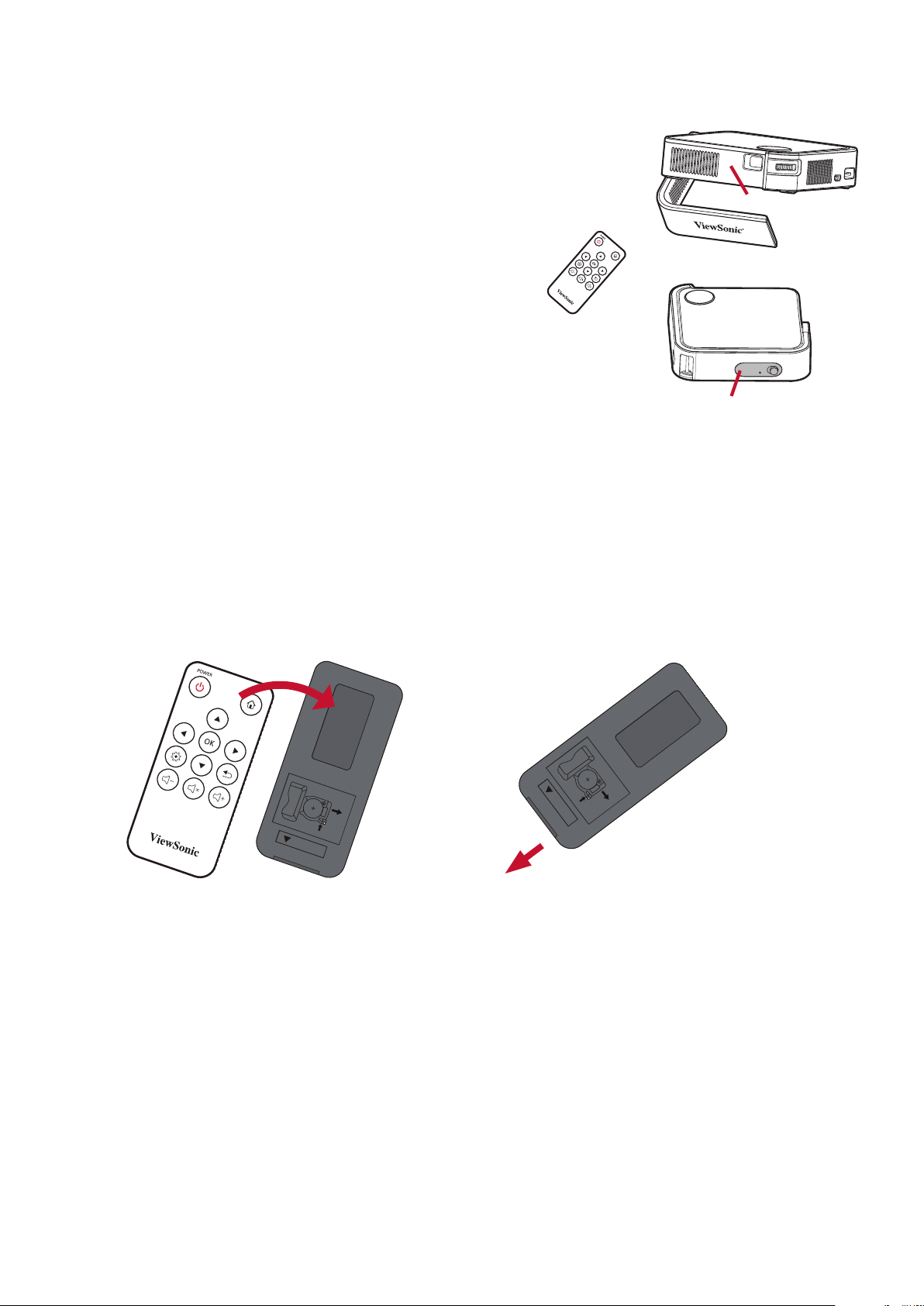
Uzaktan Kumanda Etkili Mesafesi
CR2032
OPEN
PUSH
RELEASE
CR2032
OPEN
PUSH
RELEASE
Uzaktan kumandanın düzgün çalışmasını sağlamak
için aşağıdaki adımları izleyin:
1. Uzaktan kumanda, projektörün kızılötesi uzaktan
kumanda sensörlerine 30 derecelik bir açıda
IR Alıcısı
tutulmalıdır.
2. Uzaktan kumandayla sensörler arasındaki
mesafe 8 metreyi (26 ) aşmamalıdır.
NOT: Kızılötesi (IR) uzaktan kumanda
sensörlerinin yeri için resme bakın.
IR Alıcısı
Uzaktan Kumanda - Pilleri Değişrme
1. Uzaktan kumandayı yüzü aşağı bakacak şekilde yerleşrin ve yan çıkınya basarak
dışarı çekerek uzaktan kumandanın en alndan pil tepsisini çıkarın.
2. Mevcut pili çıkarın (gerekirse) ve bir adet CR2032 pil takın.
NOT: Pilin kutuplarını belirlen şekilde gözlemleyin.
3. Pil tepsisini taban ile hizalayıp yerine iterek geri takın.
NOT:
• Uzaktan kumandayı ve pilleri aşırı sıcak veya nemli ortamlarda bırakmaktan
kaçının.
• Yalnızca aynı veya pil ürecisinin önerdiği eş değer türdeki pillerle değişrin.
• Pil boşalmışsa veya uzaktan kumandayı uzun bir süre kullanmayacaksanız,
uzaktan kumandanın hasar görmesini önlemek için pili çıkarın.
• Kullanılmış pilleri, ürecinin bölgeniz için olan talimatlarına ve yerel çevre
düzenlemelerine göre an.
12

İlk Kurulum
Bu kısımda projektörünüzün ilk kurulumuna yönelik ayrınlı yönergeler yer
almaktadır.
Yer Seçimi - Projeksiyon Yönü
Kurulumun yeri kişisel tercih ve oda düzenine göre belirlenir. Aşağıdakileri göz
önünde bulundurun:
• Ekranınızın boyutu ve konumu.
• Uygun bir elektrik prizinin konumu.
• Projektör ve diğer ekipmanlar arasındaki konum ve mesafe.
Projektör aşağıdaki konumlardan birine kurulacak şekilde tasarlanmıştır:
Konum
Ön Sehpa
Projektör, ekranın önünde
zemine yakın bir yere
yerleşrilir.
Ön Tavan
Projektör, ekranın önünde
tavandan baş aşağı sarkacak
şekilde yerleşrilir.
Arka Sehpa¹
Projektör, ekranın arkasında
zemine yakın bir yere
yerleşrilir.
Arka Tavan¹
Projektör, ekranın arkasında
tavandan baş aşağı sarkacak
şekilde yerleşrilir.
1. Bir arkadan yansıtma ekranı gereklidir.
13
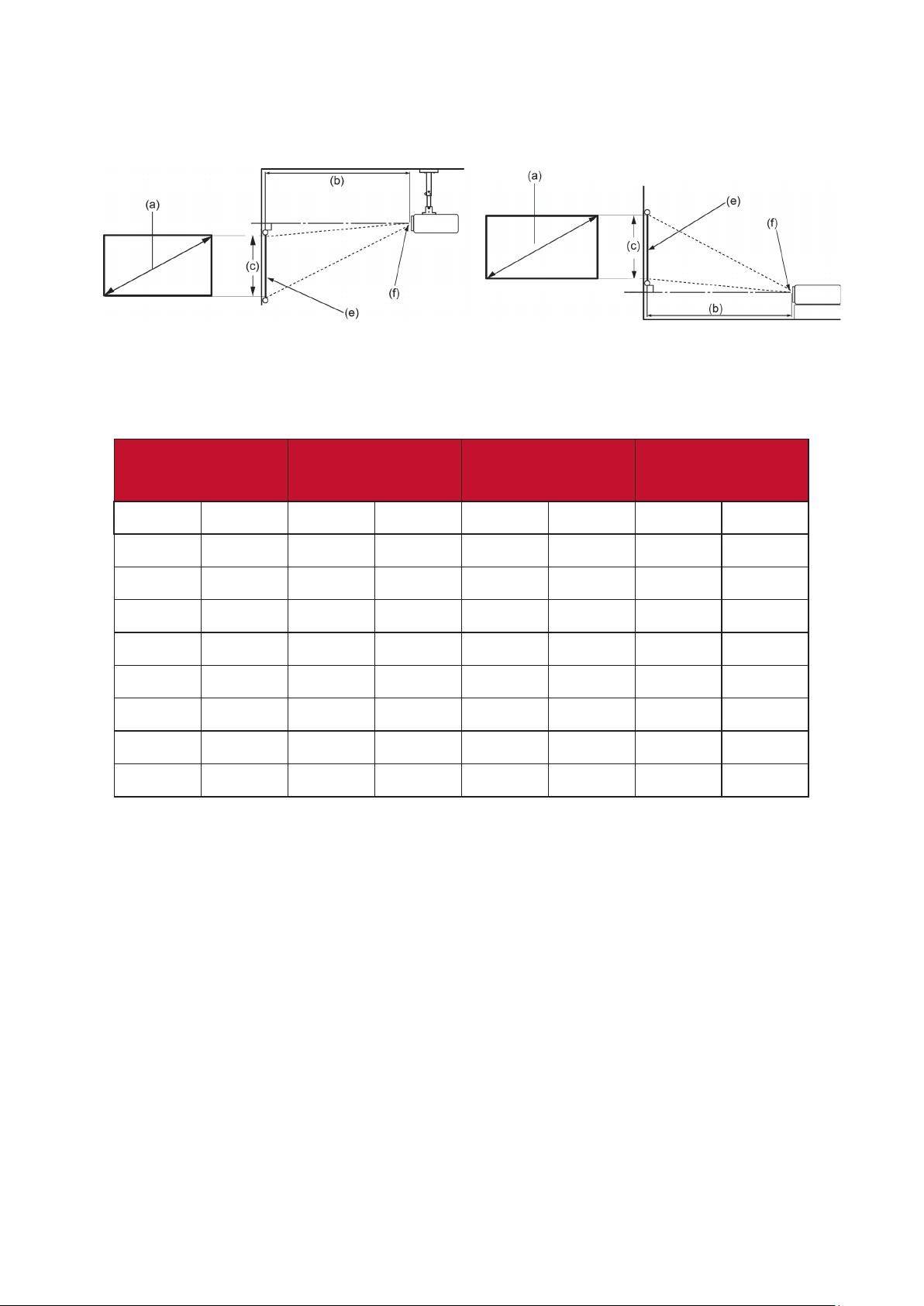
Yansıtma Boyutları
• 16:9 Ekranda 16:9 Görüntü
NOT: (e) = Ekran / (f) = Objektif Merkezi
16:9 Ekranda 16:9 Görüntü
(b) Yansıtma
(c) Görüntü
Görüntü
(a) Ekran Boyutu
Mesafesi
inç.
30 76,2 32,16 0,82 14,7 37,36 26,15 664
40 101,6 42,88 1,09 19,6 49,81 34,86 886
50 127 53,6 1,36 24,5 62,26 43,58 1107
60 152,4 64,32 1,63 29,4 74,72 52,29 1328
70 177,8 75,04 1,91 34,3 87,17 61,01 1550
80 203,2 85,76 2,18 39,2 99,62 69,73 1771
90 228,6 96,48 2,45 44,1 112,07 78,44 1992
100 254 107,2 2,72 49 124,53 87,16 2214
cm
inç.
m
Yüksekliği
inç.
cm
Genişliği
inç.
mm
NOT: Optik bileşen farklılıkları nedeniyle bu rakamlar arasında %3 tolerans
vardır. Projektörü kalıcı olarak kurmadan önce projeksiyon boyutunu ve
mesafesini fiziksel olarak test etmeniz önerilir.
14

Üst Levhayı Çıkarma/Takma
1
M1 mini Plus farklı renk üst levhalarıyla gelir.
2
Üst levhayı değiştirmek için:
1. Bir köşeyi dikkatli bir şekilde izleyerek ve üst levhayı kaldırarak üst levhayı çıkarın
(yukarıda gösterildiği gibi).
2. Bir üst levha takmak için dairesel deliği ve üst levhanın altında bulunan çatal
dişleri projektörün aralık ve delikleriyle hizalayın. Yavaşça üst levhayı yerine
bastırın.
15

Bağlanları Yapma
Bu kısım, projektöre diğer donanımları bağlama yöntemi konusunda rehberlik
sağlar.
Güce Bağlama
Güç adaptörünü projektörün yan tarandaki USB-C Bağlan noktasına bağlayın.
NOT:
• İlk kullanımdan önce projektörü birlikte verilen güç adaptörüyle 2,5 saat
şarj edin.
• Projektörü kullanırken, özellikle projektörün pili azaldığında, birlikte verilen
güç adaptörünün kullanılması önerilir.
• Projektör, pil şarjı ve güç kullanımı için herhangi bir 9V/2A güç adaptörü
veya taşınabilir şarj cihazı ile uyumludur.
• Projektör hem 5V hem de 9V şarjı destekler. Şarj için birlikte verilen güç
adaptörünü kullanmıyorsanız, tam şarj 2,5 saaen uzun sürecekr.
• Projeksiyon cihazını çalışrmak için taşınabilir şarj cihazı en az 18W (9V/2A)
olmalı ve Hızlı Şarj (QC) protokol çıkışını desteklemelidir.
16

Pili Kullanma
Pil düzeyi simgesi Home Screen (Ana Ekran) öğesinin sağ üstünde gösterilecekr.
Pilin güç düzeyi düşünce ekranda “düşük pil mesajı” gösterilecekr.
Pil Kullanımı Süresi Bilgileri
Şarj ediyor
Kullanım Saatleri
Pil Seviyesi Göstergesi (Şarj oluyor)
1,4 saat (Normal) / 1,5 saat (EKO)
Şarj Sırasında: Kırmızı LED ışığı Yanık
Tam Şarj: Yeşil LED ışığı Yanık
Yaklaşık 2,5 saat
NOT: Şarj etmek için güç adaptörünü kullanmıyorsanız, şarj süresi 2,5 saaen
fazla sürecekr.
17

Harici Aygıtlara bağlama
HDMI Bağlansı
HDMI kablosunun bir ucunu video aygınızın HDMI bağlan noktasına bağlayın.
Sonra kablonun diğer ucunu projektörünüzün HDMI bağlan noktasına bağlayın
(HDCP 1.4/HDMI 1.4'ü destekler).
USB Bağlansı
Fotoğraf, müzik ve lmlerin keyni çıkarmak için bir USB aş sürücüyü USB Tip A
bağlan noktasına takın. Desteklenen dosya biçimleri için bkz. sayfa 51.
HDMI
HDMI
USB A
18

Kablosuz Ekran Yansıtma
Ekran Yansıtma, kullanıcıların ekranı kişisel aygıtlarına yansıtmaları için 5GHz Wi-Fi
kablosuz bağlan sağlar.
NOT: Cihazınızın projektörle aynı ağa bağlı olduğundan emin olun.
İOS için:
1. Aşağı açılır kontrol menüsüne erişin.
2. “Screen Mirroring” (Ekran Yansıtma) simgesini seçin.
3. “ViewSonic PJ-XXXX” öğesini seçin.
Android için:
1. “Google Home” uygulamasını indirip yükleyin ve açın.
2. Uygulamayı yenilemek için çekin ve 30 saniye bekleyin.
3. “ViewSonic PJ-XXXX” ark görünür olacak, seçin.
NOT: Bazı Android cihazları direkt “Casng” özelliğini destekler. Aygınız
destekliyorsa, Casng özelliğine gidin ve mevcut aygıtlar listesinden
“ViewSonic PJ-XXX” seçeneğini seçin. Ayrıca SSS QR kodunu tarayabilir ve
doğrudan Android cihazınızı yayınlamak için adımları izleyebilirsiniz.
19

Bluetooth'a bağlanma
Bluetooth Speaker (Bluetooth Hoparlör)
Projektör, kullanıcının cihazını ses oynatmak için kablosuz olarak bağlamasına
olanak tanıyan Bluetooth özelliğiyle donalmışr.
13:00
Apps Center
SengScreen Mirroring
File Management
Bluetooth
Add AppAdd AppAdd AppHDMI
Cihazınızı bağlamak ve eşleşrmek için:
1. Buraya gidin: Home (Giriş) > Bluetooth.
2. Bluetooth Speaker (Bluetooth Hoparlör) veya Bluetooth Pairing (Bluetooth
Eşleşrme) öğelerini seçmek için uzaktan kumandadaki Sol ve Sağ yön
düğmelerini kullanın. Sonra uzaktan kumandadaki OK (Tamam) tuşuna basın.
20

3. Aşağıdaki ileşim kutusu görüntülendiğinde, Bluetooth moduna girmek için Yes
(Evet)’i seçin ve uzaktan kumandada OK (Tamam)’a basın.
4. Eşleşrme moduna girildiğinde bir ses efek duyulur.
5. Bağlan başarıyla kurulduktan sonra başka bir ses efek duyulabilir.
NOT:
• Eşleşrildikten sonra, hem projektör hem de cihazınız açıksa, Bluetooth
üzerinden otomak olarak bağlanırlar.
• Projektörün adı “M1 mini Plus” olarak eketlenir.
21

Bluetooth Out (Bluetooth Çıkışı)
Projektörü harici kulaklıklara veya Bluetooth'u destekleyen hoparlörlere bağlar.
Cihazınızı bağlamak ve eşleşrmek için:
1. Buraya gidin: Home (Giriş) > Bluetooth.
2. Bluetooth Out (Bluetooth Çıkışı)’nı seçmek için uzaktan kumandadaki Sol ve Sağ
yön düğmelerini kullanın.
3. Projektör yakındaki Bluetooth aygıtlarını arar. Listeden aygınızı seçin ve uzaktan
kumandadaki OK (Tamam) tuşuna basın.
22

Ağlara Bağlanma
Wi-Fi Bağlansı
Bir Wi-Fi ağına bağlanmak için:
1. Buraya gidin: Home (Giriş) > Seng (Ayar) > Network Sengs (Ağ Ayarları) >
Wi-Fi.
2. On (Açık) seçeneğini belirlemek için uzaktan kumandadaki Sol veya Sağ tuşuna
basın.
3. Kullanılabilir Wi-Fi ağları görüntülenir. Kullanılabilir Wi-Fi ağlarından birini seçin.
23

4. Güvenli bir Wi-Fi ağına bağlanırsanız, sorulduğunda şifreyi girmeniz gerekir.
24

Özel SSID
1. Buraya gidin: Home (Giriş) > Seng (Ayar) > Network Sengs (Ağ Ayarları) >
Wi-Fi.
2. On (Açık) seçeneğini belirlemek için uzaktan kumandadaki Sol veya Sağ tuşuna
basın.
3. Kullanılabilir Wi-Fi ağları listesinden Others (Diğerleri) seçeneğini belirleyin ve
uzaktan kumandadaki OK tuşuna basın.
4. SSID'yi girin ve güvenlik seviyesini seçin.
25

5. İstendiğinde şifreyi girin.
NOT: Sistemin ağ ayarlarını otomak olarak yapılandırmasına izin vermeniz
önerilir.
26

Projektörü Kullanma
Projektörü Başlatma
1. Projektörün bir güç kaynağına bağlı olduğundan veya pilin yeterli şarjının
olduğundan emin olun.
2. Projektörü açmak için Güç Anahtarına ve uzaktan kumandadaki Güç düğmesine
basın.
veya
3. Akıllı Standı istediğiniz görüntüleme açısına taşıyın.
NOT: Kullanılmadığında, lüen Güç Anahtarı öğesine basın. Kapatmak için
yalnızca uzaktan kumandadaki Güç düğmesi kullanılıyorsa projektör
bekleme moduna girecek ve kaşrılmış pil hala biraz güç tüketecekr.
27
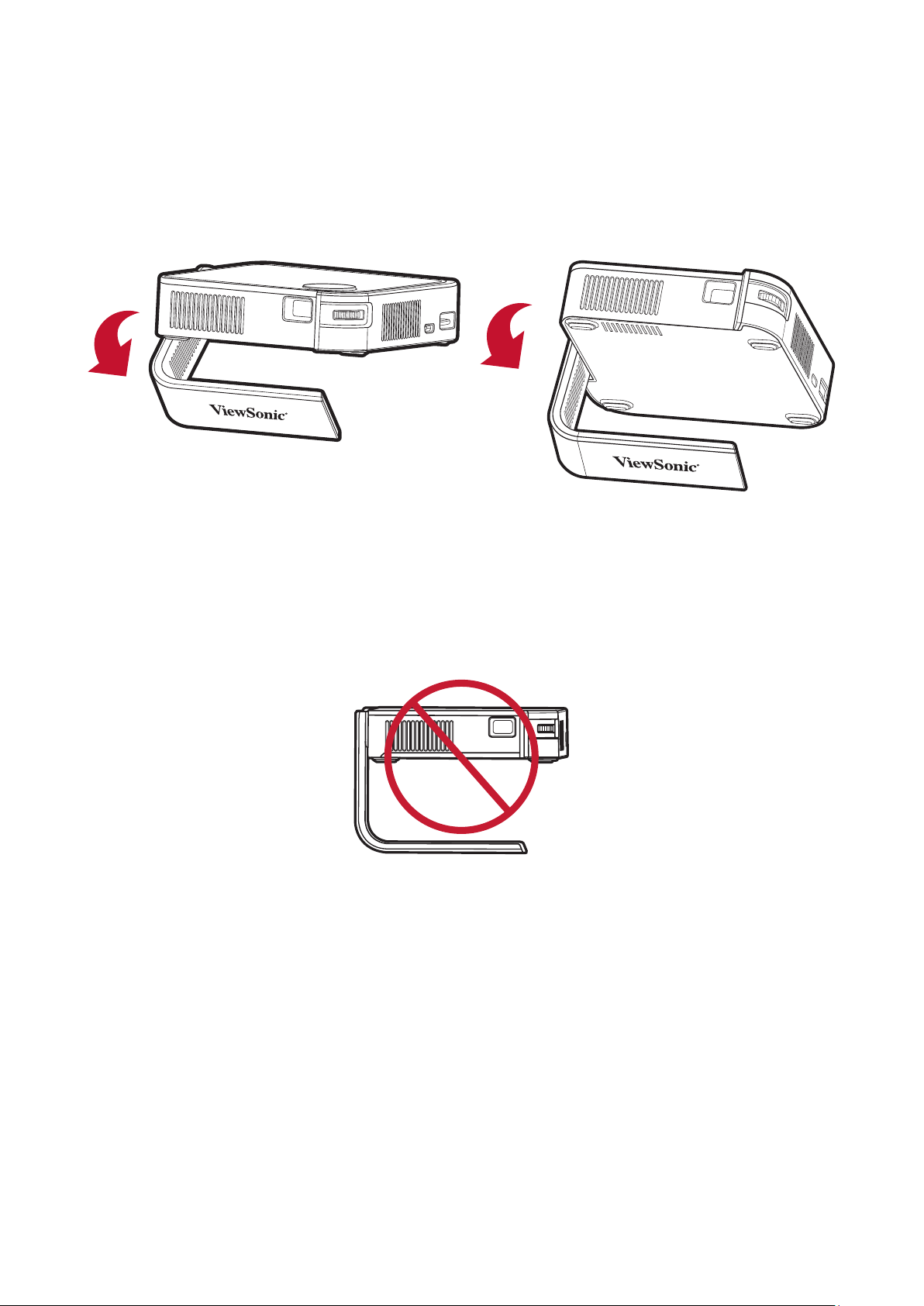
Yansılan Görüntüyü Ayarlama
Projektörün Yüksekliğini ve Yansıtma Açısını Ayarlama
Projektörde bir (1) Akıllı Stand bulunur. Ayaklığın ayarlanması projektörün
yüksekliğini ve dikey yansıtma açısını değişrir. Yansılan görüntünün konumuna
hassas ayar yapmak için ayaklığı dikkatli bir şekilde ayarlayın.
NOT:
• Projektör düz bir yüzeye veya ekrana yerleşrilmediyse ve ekranla projektör
birbirine dik değilse, yansılan görüntü yamuk olabilir. Ancak, “Otomak
Dikey Çarpıtma” işlevi sorunu otomak olarak düzelr.
• 90° derecede Akıllı Altlığı kullanmanız önerilmez.
28

Odağı Ayarlama
Ekran görüntüsünün görüntü odağını ayarlamak için yavaşça odak halkasını ileri
veya geri hareket erin.
29

İlk Akvasyon
Projektör ilk kez etkinleşriliyorsa, Tercih Edilen Dil, Projeksiyon Yönlendirme, ve
Ağ Ayarları’nı seçmeniz gerekecekr. Uzaktan kumandadaki OK (Tamam) ve Yukarı/
Aşağı/Sol/Sağ düğmelerini kullanarak ekrandaki talimatları izleyin. Finish (Son)
ekranı görüntülendiğinde, bu projektörün kullanıma hazır olduğunu gösterir.
Tercih Edilen Dil
İstenilen dili seçin ve seçimi doğrulamak için OK (Tamam) tuşuna basın.
30

Yansıtma Yönü
İstenilen yansıtma yönünü seçin ve seçimi doğrulamak için OK (Tamam) tuşuna
basın. Daha fazla bilgi için bkz. sayfa 13.
Network Sengs (Ağ Ayarları)
Kullanılabilir Wi-Fi seçeneklerinden birini seçin. Daha fazla bilgi için bkz. sayfa 23.
31

Projektörün Kapalması
1. Projektördeki Güç Anahtarına ya da uzaktan kumandadaki Güç düğmesine basın.
2. Uzaktan kumandadaki Güç düğmesine basğınızda aşağıdaki mesaj görüntülenir:
3. Turn O (Kapat) öğesini seçmek için uzaktan kumandadaki Yukarı/Aşağı
düğmelerine ve ardından OK (Tamam) tuşuna basın.
NOT: Kullanılmadığında, lüen Güç Anahtarı öğesine basın. Kapatmak için
yalnızca uzaktan kumandadaki Güç düğmesi kullanılıyorsa projektör
bekleme moduna girecek ve kaşrılmış pil hala biraz güç tüketecekr.
32

Giriş Kaynağı Seçildi - Ekran Menüsü Ağacı
Giriş kaynağınız seçildikten sonra Image Seng (Görüntü Ayarı) ve Advanced
(Gelişmiş) menülerini ayarlayabilirsiniz.
Ana Menü Alt menü Menü Seçeneği
Image Seng
(Görüntü
Ayarı)
Color Mode
(Renk Modu)
Brightness (Parlaklık) (-/+, 0~100)
Contrast (Kontrast) (-/+, 0~100)
Color Temp
(Renk Sıcaklığı)
Brightest
(En Parlak)
TV
Movie (Film)
Gaming (Oyun)
User 1 (Kullanıcı 1)
User 2 (Kullanıcı 2)
6.500K
7.500K
9.300K
User (Kullanıcı) Red Gain
(Kırmızı
Kazanımı)
Green Gain
(Yeşil Kazanımı)
(-/+, 0~199)
(-/+, 0~199)
Tint (Renk Tonu) (-/+, 0~100)
Saturaon
(Doygunluk)
Sharpness (Netlik) (-/+, 0~100)
Gamma (Gama) 1.8
(-/+, 0~100)
2.0
2.2
2.35
2.5
Blue Gain
(Mavi Kazanımı)
Red Oset
(Kırmızı Farkı)
Green Oset
(Yeşil Farkı)
Blue Oset
(Mavi Farkı)
(-/+, 0~199)
(-/+, 0~100)
(-/+, 0~100)
(-/+, 0~100)
sRGB
Cubic (Kübik)
33

Ana Menü Alt menü Menü Seçeneği
Image Seng
(Görüntü
Ayarı)
Advanced
(Gelişmiş)
Advanced
(Gelişmiş)
Reset Current Color
Sengs
(Mevcut Renk
Ayarlarını Sırla)
Aspect Rao
(En Boy Oranı)
HDMI Sengs (HDMI
Ayarları)
3D Sengs
(3 Boyut Ayarları)
Yes (Evet)
Cancel (İptal)
Auto (Otomak)
4:3
16:9
Range (Aralık) Auto (Otomak)
Full (Tam)
Limited (Sınırlı)
3D Sync
(3 Boyut Eşitleme)
Auto (Otomak)
O (Kapalı)
Frame Sequenal
(Çerçeve Sıralı)
Frame Packing
(Çerçeve Ambalaj)
Top-Boom (Alt-Üst)
Side-by-Side (Yan Yana)
3D Sync Invert
(3 Boyut Eşitleme
Ters Cevir)
JBL Audio Volume
(Ses Seviyesi)
Mute (Sessiz) O (Kapalı)
Light Source Level
(Işık Kaynağı Seviyesi)
Informaon (Bilgi) Source (Kaynak) Ex. HDMI
Full (Tam)
Eco (Ekonomi)
Resoluon
(Çözünürlük)
3D Format
(3B Biçimi)
Disable (Devre dışı bırak)
Invert (Ters Çevir)
(-/+, 0~20)
On (Açık)
Ex. 1920 x 1080 @ 60Hz
Ex. Frame Packing (Çerçeve
Ambalaj)
34

Image Seng (Görüntü Ayarı) Menüsü
Giriş kaynağınız seçildikten sonra Image Seng (Görüntü Ayarı) menüsünü
ayarlayabilirsiniz.
Image Seng (Görüntü Ayarı) menüsüne erişmek için:
1. Uzaktan kumandadaki Seng (Ayar) düğmesine basın.
2. Bir menü seçmek için Yukarı/Aşağı düğmelerini kullanın.
35

3. Sonra alt menülere girmek ve/veya ayarları yapmak için Sol/Sağ düğmelerini
kullanın.
4. Bir önceki menüye gitmek için Geri Dön düğmesine basın.
36

Menü Seçeneği Açıklama
1
Color Mode
(Renk Modu)
Projektör, önceden tanımlanmış birçok resim modu ile
önceden ayarlanmışr, böylece çalışma ortamınıza ve
giriş sinyalinize uyacak şekilde birini seçebilirsiniz.
Brightest (En Parlak)
Yansılan görüntünün parlaklığını maksimize eder. Bu
mod, ekstra yüksek parlaklık gerekren ortamlar, yani iyi
aydınlalmış odalar için uygundur.
TV
İyi aydınlalmış ortamlarda spor izlemek için opmize
edilmişr.
Gaming (Oyun)
Video oyunları oynamak için tasarlanmışr.
Movie (Film)
Dijital kameralardan renkli lmler, video klipler veya PC
Brightness
(Parlaklık)
Contrast
(Kontrast)
girişinden DV'ler oynatmak için uygundur. Düşük ışıklı
ortamlar için en iyisi.
User 1/User 2 (Kullanıcı 1/Kullanıcı 2)
Özel kullanıcı ayarlarını gerir.
NOT: Sadece HDMI/USB-C sinyal girişini destekler.
Değer ne kadar yüksekse, görüntü de o kadar parlakr.
Düşük değerler daha koyu bir görüntüye neden olur.
Brightness (Parlaklık) ayarını daha önce seçilen giriş ve
izleme ortamınıza uyacak şekilde ayarladıktan sonra pik
beyaz seviyesini ayarlamak için bunu kullanın.
37

Menü Seçeneği Açıklama
Color Temp
(Renk Sıcaklığı)
Tint (Renk Tonu) Değer ne kadar yüksekse, resim de o kadar yeşil olur.
Saturaon
(Doygunluk)
Sharpness (Netlik) Yüksek bir değer daha net bir görüntüyle sonuçlanır;
Renk sıcaklığı ayarını seçin.
• 6.500K: Normal beyaz rengi korur.
• 7.500K: 6.500K'dan daha yüksek, daha soğuk bir renk
sıcaklığıdır.
• 9.300K: En yüksek renk sıcaklığı; görüntünün çok
mavimsi beyaz görünmesini sağlar.
• User Color (Kullanıcı Rengi): Kırmızı, yeşil ve mavi
değerlerini istediğiniz gibi ayarlayın.
Değer ne kadar düşükse, resim de o kadar kırmızılaşır.
O rengin video resmindeki miktarıdır. Düşük ayarlar daha
az doygun renkler ürer; aslında, “0” ayarı görüntüden o
rengi tamamen kaldırır. Doygunluk çok yüksekse, o renk
aşırı güçlü olacak ve gerçekçiliğini kaybedecekr.
düşük bir değer resmi yumuşar.
Gamma (Gama) Giriş kaynağı ve görüntü parlaklığı arasındaki ilişkiyi
gösterir.
Reset Current
Color Sengs
(Mevcut Renk
Ayarlarını Sırla)
Mevcut renk ayarlarını varsayılan değerlerine gerir.
38

Advanced (Gelişmiş) Ayar Menüsü
Giriş kaynağınız seçildikten sonra Advanced (Gelişmiş) menüsünü ayarlayabilirsiniz.
Advanced (Gelişmiş) menüsüne erişmek için:
1. Uzaktan kumandadaki Seng (Ayar) düğmesine basın.
2. Advanced (Gelişmiş) menüsüne erişmek için Sağ tuşa basın.
39

3. Bir menü seçmek için Yukarı/Aşağı düğmelerini kullanın.
4. Sonra alt menülere girmek ve/veya ayarları yapmak için Sol/Sağ düğmelerini
kullanın.
5. Bir önceki menüye gitmek için Geri Dön düğmesine basın.
40

Menü Seçeneği Açıklama
Aspect Rao
(En Boy Oranı)
'En boy oranı', görüntü genişliğinin görüntü yüksekliğine
oranıdır. Dijital sinyal işleminin geldiği noktaya göre, bu
projektör gibi dijital ekranlı cihazlar, görüntü çıksını
dinamik olarak görüntü giriş sinyalinin oranından farklı bir
en/boy oranına genişletebilir ve ölçeklendirebilir.
NOT: Sadece HDMI sinyal girişini destekler.
Auto (Otomak)
Projektörün yatay genişliğinde doğal çözünürlüğüne
uyacak şekilde görüntüyü oranlı olarak ölçeklendirir. Bu,
gelen görüntünün en boy oranının 4:3 veya 16:9 olmadığı,
ancak görüntünün en boy oranını değişrmeksizin ekranı
en fazla oranda kullanmak istediğiniz durumlar için
uygundur.
4:3
Bir görüntüyü, ekranın ortasında 4:3 en boy oranıyla
HDMI Sengs
(HDMI Ayarları)
görüntülenecek şekilde ölçeklendirir. Bu, en boy oranı
değişikliği olmadan görüntülenebileceklerinden, bilgisayar
monitörleri, standart çözünürlüklü televizyon ve 4:3 en
boy oranlı DVD lmleri gibi 4:3 en boy oranlı görüntüler
için en uygun olanıdır.
16:9
Bir görüntüyü, ekranın ortasında 16:9 en boy oranıyla
görüntülenecek şekilde ölçeklendirir. Bu, yüksek
çözünürlüklü TV gibi, en boy oranı zaten 16:9 olan
görüntüler için uygundur.
Range (Aralık)
Bağlı çıkış aygının renk aralığı ayarına göre uygun bir renk
aralığı seçin.
• Full (Tam): Renk aralığını 0~255 olarak belirler.
• Limited (Sınırlı): Renk aralığını 15~235 olarak belirler.
• Auto (Otomak): Projektörü, giriş sinyali aralığını
otomak olarak algılayacak şekilde ayarlar.
41

Menü Seçeneği Açıklama
3D Sengs
(3 Boyut Ayarları)
JBL Ses ayarlarını gerçekleşrir.
Light Source Level
(Işık Kaynağı
Seviyesi)
3B gözlükler kullandığınızda, 3B lm, video ve spor
etkinliklerinin, görüntülerin derinliğini sunarak daha
gerçekçi bir şekilde keyni çıkarmanıza olanak verir.
3D Sync (3 Boyut Eşitleme)
Ayarlayın ve seçim yapın: Otomak, Kapalı, Çerçeve Sıralı,
Çerçeve Paketleme, Üst-Alt, Yan Yana.
3D Sync Invert (3 Boyut Eşitleme Ters Cevir)
3B görüntü derinliği ters çevrilmişse düzeltmeye izin verir.
LED'in uygun güç tükemini seçin.
Full (Tam)
%100
Eco (Ekonomi)
%70
Informaon (Bilgi) Giriş Kaynağını ve Çözünürlüğü gösterir.
42

Projektörü Çalışrma
Bu bölümde Home Screen (Ana Ekran) ve menüleri tanılacakr.
Home Screen (Ana Ekran)
Home Screen (Ana Ekran) projektörü her başlağınızda görüntülenir. Home Screen
(Ana Ekran) üzerinde gezinmek için, uzaktan kumandadaki yön tuşlarını kullanmanız
yeterlidir. Hangi sayfada olduğunuzdan bağımsız olarak, uzaktan kumandadaki Giriş
düğmesine basarak İstediğiniz zaman Home Screen'e (Ana Ekran) dönebilirsiniz.
13:00
File Management
Menü Açıklama
File Management
(Dosya Yönemi)
Apps Center
(Uygulama Merkezi)
Apps Center
SengScreen Mirroring
Dosya ve klasörleri yönetmek için kullanıcı arayüzü
sağlar.
Yüklü tüm uygulamalara erişin ve görüntüleyin.
Bluetooth
Add AppAdd AppAdd AppHDMI
Bluetooth Uygun Bluetooth modunu seçin.
Seng (Ayar)
Screen Mirroring
(Ekran Yansıtma)
HDMI HDMI giriş kaynağına geçin.
Add App (Uygulama Ekle)
Aşağıdaki çeşitli kategorileri yönetir: Network settings
(Ağ ayarları), Basic and Advanced settings (Temel
ve Gelişmiş ayarlar), Date & Time (Tarih ve Saat),
Firmware update (Üretici Yazılımı güncellemesi) ve
System Information (Sistem Bilgisi).
Kişisel cihazınızın ekranını projektör üzerinden
yansıtır.
Favori uygulamalarınızı seçin ve bunları Home
Screen'e (Ana Ekran) ekleyin.
43

Home Screen (Ana Ekran) - Ekran Üstü Kumanda (OSD) Menü
Ağacı
Ana Menü Alt menü Menü Seçeneği
File Management
(Dosya Yönemi)
Apps Center
(Uygulama
Merkezi)
Bluetooth
Seng (Ayar)
Aptoide
Bluetooth
Speaker
(Bluetooth
Hoparlör)
Bluetooth
Pairing
(Bluetooth
Eşleşrme)
Bluetooth Out
(Bluetooth
Çıkışı)
Network
Sengs (Ağ
Ayarları)
Wi-Fi O (Kapalı)
On (Açık) SSID:
Congure IP
(IP Yapılandırması)
IP Address
(IP Adresi)
Date & Time
(Tarih ve Saat)
Automac Date
& Time (Otomak
Tarih ve Saat)
Date (Tarih)
Time (Saat)
Time Zone
(Saat Dilimi)
Time Format
(Saat Biçimi)
Subnet Mask
(Alt Ağ Maskesi)
Default Gateway
(Varsayılan Ağ
Geçidi)
DNS Server
(DNS Sunucusu)
Others (Diğerleri)
O (Kapalı)
On (Açık)
12 Hours
(12 Saat)
24 Hours
(24 Saat)
44

Ana Menü Alt menü Menü Seçeneği
Seng (Ayar)
Basic Sengs
(Temel Ayarlar)
Language (Dil) English
French
German
Italian
Spanish
Russian
繁體中文
簡體中文
日本語
韓語
Swedish
Dutch
Turkish
Czech
Portuguese
Thai
Polish
Projector
Projecon
(Projektör
Yansıtması)
Keystone
(Çarpıklık)
Finnish
Arabic
Indonesian
Hindi
Vietnamese
Greek
Front Table
(Ön Sehpa)
Front Ceiling
(Ön Tavan)
Rear Table
(Arka Sehpa)
Rear Ceiling
(Arka Tavan)
Manual (Elle) (-/+, -40~40)
Auto V Keystone
(Otomak Dikey
Çarpıklık)
Disable
(Devre dışı bırak)
Enable (Etkinleşr)
45

Ana Menü Alt menü Menü Seçeneği
Seng (Ayar)
Advanced
Sengs
(Gelişmiş
Ayarlar)
Power On Source
(Açılış Kaynağı)
Power On/O
Ring Tone
(Güç Açma/
Kapama Zil Sesi)
Smart Energy
(Akıllı Enerji)
Home (Giriş)
HDMI
O (Kapalı)
On (Açık)
Auto Power O
(Otomak
Kapanma)
(Uyku
Zamanlayıcı
Disable
(Devre dışı bırak)
10 minutes
(10 dakika)
20 minutes
(20 dakika)
30 minutes
(30 dakika)
Disable
(Devre dışı bırak)
10 minutes
(10 dakika)
Power Saving
(Güç Tasarrufu)
JBL Audio Volume
(Ses Seviyesi)
Mute (Sessiz) O (Kapalı)
Light Source
Level
(Işık Kaynağı
Seviyesi)
Full (Tam)
Eco (Ekonomi)
1 hour (1 saat)
2 hours (2 saat)
3 hours (3 saat)
4 hours (4 saat)
8 hours (8 saat)
12 hours (12 saat)
Enable (Etkinleşr)
Disable
(Devre dışı bırak)
(-/+, 0~20)
On (Açık)
46

Ana Menü Alt menü Menü Seçeneği
Seng (Ayar)
Advanced
Sengs
(Gelişmiş
Ayarlar)
Firmware
Upgrade
(Üreci Yazılımı
Güncellemesi)
High Altude
Mode
(Yüksek Rakım
Modu)
Reset Sengs
(Ayarları Sırla)
Reset to Factory
Default
(Fabrika
Varsayılanlarına
Sırla)
Soware Update
Online
(Çevrimiçi Yazılım
Güncelleme)
Soware Update
by USB
(USB ile Yazılım
Güncelleme):
O (Kapalı)
On (Açık)
Yes (Evet)
Cancel (İptal)
Yes (Evet)
Cancel (İptal)
Screen Mirroring
(Ekran Yansıtma)
HDMI
Informaon
(Bilgi)
OTA Reminder
(OTA
Anımsacısı)
Soware Version (Yazılım Sürümü)
Light Source Hours
(Işık Kaynağı Saa)
System Version (Sistem Sürümü)
Memory
Informaon
(Bellek Bilgileri)
Wi-Fi Mac Address
(WiFi MAC Adresi)
Serial Number (Seri Numarası)
Enable
(Etkinleşr)
Disable
(Devre dışı bırak)
XX GB of XX GB
Used
(XX GB / XX GB
Kullanıldı)
Add App
(Uygulama Ekle)
Add App
(Uygulama Ekle)
Add App
(Uygulama Ekle)
47

Menü İşlemleri
P
hoto 1-3
g
File Management (Dosya Yönemi)
Dosya ve klasörleri kolayca yönen.
1. Seçin: Home (Giriş) > File Management (Dosya Yönemi).
13:00
Apps Center
SengScreen Mirroring
File Management
Bluetooth
Add AppAdd AppAdd AppHDMI
2. Kaynak listesinden bir cihaz seçin: İstediğiniz dosyayı seçmek için yön düğmelerini
kullanın. Ardından, seçğiniz dosyayı açmak için uzaktan kumandadaki OK
(Tamam) tuşuna basın.
13:00
/Pictures
File Management
Local Storage
USB
Photo 1-1.png
Photo 1-2.png
Photo 1-3.png
.pn
Photo 1-4.png
Photo 1-5.png
Photo 1-6.png
Photo 1-7.png
3. Bir önceki seviyeye geçmek için Geri Dön düğmesine basın.
NOT: İstediğiniz zaman Home Screen (Ana Ekrana) dönmek için uzaktan
kumandadaki Home (Giriş) düğmesine basın.
48

Bir Dosyayı Düzenleme
P
hoto 1-3
g
13:00
1. File Management (Dosya Yönemi) kısmındayken OK (Tamam) düğmesini üç (3)
saniye basılı tutun.
2. Her dosyanın önünde bir onay kutusu görünür. Yön düğmelerini kullanın ve bir
veya daha fazla dosya seçmek için OK (Tamam) düğmesine basın.
13:00
/Pictures
File Management
Local Storage
USB
Photo 1-1.png
Photo 1-2.png
Photo 1-3.png
.pn
Photo 1-4.png
Photo 1-5.png
Photo 1-6.png
Photo 1-7.png
3. Sağ tuşa basıldığında, Copy (Kopyala), Paste (Yapışr), Cut (Kes), Delete (Sil),
Select All (Tümünü Seç) ve Return (Dön) kutuları Kullanılabilir.
4. İstediğiniz eylemi seçin ve yürütmek için OK (Tamam) tuşuna basın.
5. Kopyalama veya Kesme işlemi yapıyorsanız, işlemi tamamlamak için hedef
klasörünüzü seçin.
49

Ortam Kontrol Çubuğu Düğmeleri Nasıl Kullanılır
Açılacak bir video, müzik veya fotoğraf dosyası seçildiğinde ortam kontrol çubuğu
düğmeleri ekranda görüntülenir.
Resim Video Müzik
Geri Geri Geri
Oynat Geri Sar Oynat
İleri Oynat Duraklat
Yakınlaşr Duraklat İleri
Uzaklaşr Hızlı İleri Sar Karışr
Döndür (sola) İleri Tümünü Yinele
Döndür (sağa)
Ses Seviyesi
Kontrolü
Birini Yinele
Oynatma Listesi
Bilgi
NOT:
USB kullanmak için ipuçları
Okuma ve/veya depolama için USB kullanırken lüen aşağıdakileri aklınızda
bulundurun:
1. Bazı USB depolama aygıtları uyumlu olmayabilir.
2. Bir USB uzatma kablosu kullanıyorsanız, USB cihazı USB'yi tanımayabilir.
3. Sadece Windows FAT32 veya NTFS dosya sistemi ile biçimlendirilmiş USB
depolama aygıtlarını kullanın.
4. Büyük dosyaların yüklenmesi daha fazla zaman gerekrir.
5. USB depolama aygıtlarındaki veriler zarar görebilir veya kaybolabilir. Önemli
dosyaları yedekleyin.
50

Desteklenen Dosya Biçimleri
Mulmedya Biçimleri
Uzan Tür Kodek
.xvid Video Xvid, H.264
.avi Ses MP3
.mp4
.m4v
.mov
.mkv Video H.264
.mts
.m2ts
.vob
.mpg Video MPEG-1
Os Biçimleri
.ts
.trp
.tp
Video H.264/H.265/MPEG-4
Ses AAC
Video H.264, MPEG-2
Ses MP3/AAC
Video MPEG-1, MPEG-2
Ses DVD-LPCM
Öğeler Göstergeler
1 doc/docx Belgeleri şu formaa açabilir ve okuyabilir doc/docx
I.
Görüntüleme İşlevi
II.
Desteklenen
Belge
Arayüz Dili
2 xls/xlsx Belgeleri şu formaa açabilir ve okuyabilir xls/xlsx
3 ppt/pptx Belgeleri şu formaa açabilir ve okuyabilir ppt/pptx
4 Pdf Belgeleri şu formaa açabilir ve okuyabilir pdf
İngilizce, Basitleşrilmiş Çince, Çince (TW), Çince
(HK), İspanyolca (LA), Fransızca (AB), PT (AB),
PT (BR), Almanca, Rusça, İtalyanca, İsveççe,
Arayüz
1
44 dili destekler
İspanyolca (AB), Korece, Arapça, Farsça, Sırpça,
Boşnakça, Makedonca, Bulgarca, Ukraynaca,
Yunanca, Norveççe, Danca, Çekçe, Macarca,
Slovakça, Lehçe, Rumence, Fince, Estonca, Letonca,
Litvanca, İngiliz İngilizcesi, Slovence, Hırvatça, Türkçe,
Vietnamca, Bahasa Endonezya, Hollandaca, Malayca,
Tayca, Hintçe, İbranice, Birmanyaca, Katalanca.
51

Apps Center (Uygulama Merkezi)
Uygulamaları görüntüleyin, başlan ve kaldırın.
1. Uygulamalarınızı görüntülemek için: Home (Giriş) > Apps Center (Uygulama
Merkezi).
13:00
Apps Center
SengScreen Mirroring
File Management
Bluetooth
Add AppAdd AppAdd AppHDMI
2. İstediğiniz Uygulamayı seçmek için yön düğmelerini kullanın. Ardından,
Uygulamayı başlatmak için uzaktan kumandadaki OK (Tamam) tuşuna basın.
NOT: İstediğiniz zaman Home Screen (Ana Ekrana) dönmek için uzaktan
kumandadaki Home (Giriş) düğmesine basın.
52

Aptoide
Kullanıcıların farklı Uygulamaları indirmelerini ve yüklemelerini sağlayan Aptoide
mağazası projektöre önceden yüklenmişr.
1. Seçin: Home (Giriş) > Apps Center (Uygulama Merkezi) > Aptoide.
2. Menü seçeneklerinde gezinmek için yön düğmelerini kullanın. Tercih eğiniz
Uygulamayı bulduğunuzda, kurmak için OK (Tamam) düğmesine basın.
NOT:
• Kullanıcılar, File Management (Dosya Yönemi) içinde üçüncü taraf
Uygulamaları .apk dosyası olarak yükleyebilir. Ancak bazı üçüncü taraf
Uygulamaların uyumluluk sorunları olabilir.
• ViewSonic tarandan önceden yüklenmemiş uygulamalar uyumlu
olmayabilir veya düzgün çalışmayabilir.
• Bazı Uygulamalar klavye veya fare gerekrebilir.
• Bazı Uygulamalar Bölgeye Özgü olabilir.
53

Uygulamaları Kaldırmak İçin
1. Apps Center (Uygulama Merkezi)'i açmak için: Home (Giriş) > Apps Center
(Uygulama Merkezi).
2. İstediğiniz Uygulamayı seçmek için yön düğmelerini kullanın.
3. Uzaktan kumandadaki OK (Tamam) düğmesini üç (3) saniye basılı tutun.
Aşağıdaki ileşim kutusu görüntülenir:
4. Uygulamayı kaldırmak için OK (Tamam) düğmesini seçin.
NOT: İstediğiniz zaman Home Screen (Ana Ekrana) dönmek için uzaktan
kumandadaki Giriş düğmesine basın.
54

Bluetooth
Projektör, kullanıcının cihazını ses oynatmak için kablosuz olarak bağlamasına
olanak tanıyan Bluetooth özelliğiyle donalmışr. Daha fazla bilgi için bkz.
“Bluetooth’a bağlanma” sayfa 20.
13:00
File Management
Apps Center
SengScreen Mirroring
Bluetooth
Add AppAdd AppAdd AppHDMI
55

Seng (Ayar)
Seng (Ayar) alnda, Network (Ağ), Basic and Advanced Sengs (Temel ve
Gelişmiş Ayarlar), Date & Time (Tarih ve Saat), Firmware Update (Üreci Yazılımı
Güncellemesi) ayarlarını yapabilir ve Bilgileri görüntüleyebilirsiniz.
13:00
Apps Center
Seng Screen Mirroring
File Management
Bluetooth
Add AppAdd AppAdd AppHDMI
Network Sengs (Ağ Ayarları)
1. Seçin: Home (Giriş) > Seng (Ayar) > Network Sengs (Ağ Ayarları).
13:00
Network Settings
Basic Settings
Advanced Settings InformationFirmware Update
56
Date & Time

2. Wi-Fi ve ağ ayarlarınızı görüntüleyin ve ayarlayın.
3. Kablosuz bağlan kurmak için, bkz. “Ağlara Bağlanma” sayfa 23.
57

Basic Sengs (Temel Ayarlar)
1. Seçin: Home (Giriş) > Seng (Ayar) > Basic Sengs (Temel Ayarlar).
13:00
Network Settings Date & Time
Basic Settings
Advanced Settings InformationFirmware Update
2. İstenen seçeneği belirlemek için Yukarı ve Aşağı düğmelerini kullanın ve OK
(Tamam) düğmesine basın. Daha sonra ayar veya seçim yapmak için Sol ve Sağ
düğmelerini kullanın.
3. Önceki bir menüye dönmek için Geri Dön düğmesine basın.
Menü Açıklama
Language (Dil) İstediğiniz dili seçin.
Projector Posion
Tercih edilen projeksiyon konumunu seçin.
(Projektör Konumu)
58

Menü Açıklama
Keystone (Çarpıklık) Yamuk ekran görüntüsü bozulmasını düzeln.
Manual (Elle)
Çarpıklık, manuel olarak -40 ila 40 arasında
ayarlanabilir.
Auto V Keystone (Otomak Dikey Çarpıklık)
Projektörün eğilmesinden kaynaklanan yamuk ekran
görüntüsü olduğunda, Çarpıtma değerini otomak
olarak ayarlayarak dikdörtgen bir ekran görüntüsü
sağlar.
• Enable (Etkinleşr): Çarpıtma değerini otomak
olarak ayarlar.
• Disable (Devre dışı bırak): Çarpıtma değeri manuel
olarak ayarlanır.
NOT: Manual (Manuel) seçildiğinde, Auto V
Keystone (Otomak V Çarpıtma) otomak
olarak Disable (Devre dışı) olur.
59

Date & Time (Tarih ve Saat)
Tarih, Saat, Saat Dilimi ve Saat Formanı ayarlar.
NOT: Internet'e bağlandıktan sonra sağ üst köşede saat görüntülenir.
1. Seçin: Home (Giriş) > Seng (Ayar) > Date & Time (Tarih ve Saat).
13:00
Basic SettingsNetwork Settings
Advanced Settings InformationFirmware Update
Date & Time
2. İstenen seçeneği belirlemek için Yukarı ve Aşağı düğmelerini kullanın ve OK
(Tamam) düğmesine basın. Daha sonra ayar veya seçim yapmak için Sol ve Sağ
düğmelerini kullanın.
60

Menü Açıklama
Automac Date & Time
(Otomak Tarih ve Saat)
Time Zone (Saat Dilimi) İstediğiniz konumu seçin.
Time Format
(Saat Biçimi)
Kullanıcılar İnternete bağlandıktan sonra tarih ve
saa otomak olarak senkronize edebilirler.
On (Açık)
Senkronizasyonu açar.
O (Kapalı)
Senkronizasyonu kapar.
Farklı bir ekran saat biçimi seçin.
12 Hours (12 Saat)
12 saatlik saat.
24 Hours (24 Saat)
24 saatlik saat.
61

Firmware Upgrade (Üreci Yazılımı Güncellemesi)
Kullanıcılar üreci yazılımını Çevrimiçi veya USB ile güncelleyebilir ve sürüm
numarasını kontrol edebilirler.
NOT: Yükseltme işlemi sırasında güç kablosunu, USB'yi ya da İnternet
bağlansını kesmeyin.
1. Firmware Upgrade (Üreci Yazılımı Güncellemesi) menüsüne girmeden önce,
projektörün İnternete bağlı olduğundan emin olun.
2. Menüye girmek için seçin: Home (Giriş) > Seng (Ayar) > Firmware Upgrade
(Üreci Yazılımı Güncellemesi).
13:00
Basic SettingsNetwork Settings Date & Time
Firmware Update
Advanced Settings Information
62

Çevrimiçi Aygıt Yazılımı Güncelleme
1. Buraya gidin: Home (Giriş) > Seng (Ayar) > Firmware Upgrade (Üreci Yazılımı
Güncellemesi) > Soware Update Online (Çevrimiçi Aygıt Yazılımı Güncelleme).
2. Uzaktan kumandada OK (Tamam) tuşuna basarak Enter (Giriş) öğesini seçin.
3. Sistem ViewSonic web sitesini (OTA) kontrol eder ve yeni bir Üreci Yazılımı varsa
aşağıdaki ileşim mesajını görüntüler.
4. Yes (Evet) seçildikten sonra, güncelleme işlemi başladığında bir ilerleme çubuğu
görüntülenir.
UPGRADING SOFTWARE
PLEASE DO NOT TURN OFF
52%
5. %100'e ulaşktan sonra projektör yeniden başlalır. Tüm işlem yaklaşık 10 dakika
sürer.
6. Üreci yazılımı güncellendikten sonra, projektörü yeniden başlatmak birkaç
dakika sürecekr.
63

USB ile Aygıt Yazılımı Güncelleme
1. ViewSonic web sitesinden en son sürümü indirin ve dosyayı bir USB cihazına
kopyalayın.
2. USB'yi projektöre takın ve ardından: Home (Giriş) > Seng (Ayar) > Firmware
Upgrade (Üreci Yazılımı Güncellemesi) > Soware Update By USB (Yazılım
Güncellemesi USB İle) öğelerine klayın.
3. Uzaktan kumandada OK (Tamam) tuşuna basarak Enter (Giriş) öğesini seçin.
4. Sistem Üreci yazılımı sürümünü algılar ve yukarıdaki ileşim mesajını görüntüler.
5. Yes (Evet) seçildikten sonra, güncelleme işlemi başladığında bir ilerleme çubuğu
görüntülenir.
6. %100'e ulaşktan sonra projektör yeniden başlalır. Tüm işlem yaklaşık 10 dakika
sürer.
7. Üreci yazılımı güncellendikten sonra, projektörü yeniden başlatmak birkaç
dakika sürecekr.
NOT: Sadece USB A bağlan noktası Üreci yazılımı güncellemesini
destekleyebilir (USB biçimi. FAT32).
64

Advanced Sengs (Gelişmiş Ayarlar)
1. Seçin: Home (Giriş) > Seng (Ayar) > Advanced Sengs (Gelişmiş Ayarlar).
13:00
Basic SettingsNetwork Settings Date & Time
Advanced Settings
InformationFirmware Update
2. İstenen seçeneği belirlemek için Yukarı ve Aşağı düğmelerini kullanın ve OK
(Tamam) düğmesine basın. Daha sonra ayar veya seçim yapmak için Sol ve Sağ
düğmelerini kullanın.
3. Önceki bir menüye dönmek için Geri Dön düğmesine basın.
65

Menü Açıklama
Power On Source
(Açılış Kaynağı)
Power On/O Ring Tone
(Güç Açma/Kapama Zil
Sesi)
Auto Power On
(Otomak Açılma)
Smart Energy
(Akıllı Enerji)
Kullanıcının projektör açıldıktan hemen sonra istenen
kaynağı girmesini sağlar.
Güç açma/kapama zil sesini etkinleşrin veya devre
dışı bırakın.
Direct Power On (Doğrudan Güç Açma)
Bir prize takıldığında projektörü otomak olarak açar.
Auto Power O (Otomak Kapanma)
Bir giriş kaynağı tespit edilmediğinde, projektör
belirli bir süre sonra otomak olarak kapanabilir.
Sleep Timer (Uyku Zamanlayıcı)
Belirli bir süre sonra otomak olarak kapar.
Power Saving (Güç Tasarrufu)
Beş (5) dakika sonra giriş kaynağı tespit edilmezse,
düşük güç tükemi.
NOT: Beş (5) dakika boyunca hiçbir sinyal
algılanmadığında LED'in güç tükemi %30
olarak değişrilecekr.
JBL Audio Volume (Ses Seviyesi)
Ses seviyesini 0 ila 20 arasında ayarlar.
Mute (Sessiz)
Sesi kapar veya açar.
Light Source Level
(Işık Kaynağı Seviyesi)
LED'in uygun güç tükemini seçin.
Full (Tam)
%100
Eco (Ekonomi)
%70
66

Menü Açıklama
High Altude Mode
(Yüksek Rakım Modu)
Ortamınız deniz seviyesinden 1.500-3.000 m
yükseklikte ve 5°C-25°C arasında bir sıcaklıktayken
Yüksek İrfa Modu kullanmanız önerilir.
NOT: Bu projektörü yukarıdakiler dışında
diğer aşırı şartlar alnda kullanıyorsanız,
projektörün aşırı ısınmasını önlemek
için tasarlanmış olan otomak kapanma
Reset Sengs
(Ayarları Sırla)
Reset to Factory Default
(Fabrika Varsayılanlarına
Sırla)
belirleri görülebilir. Bu gibi durumlarda,
bu semptomları çözmek için Yüksek
İrfa Modu'na geçmelisiniz. Ancak bu,
projektörün her türlü zor veya aşırı
koşullarda çalışabileceği anlamına gelmez.
Ayarları varsayılan değerlere sırlar.
NOT: Language (Dil), High Altude Mode
(Yüksek İrfa Modu), Projector Posion
(Projektör Konumu), Network Sengs
(Ağ Ayarları), Apps Center (Uygulama
Merkezi)'ndeki tüm yüklü Uygulamalar,
Add App (Uygulama Ekle) ve Light
Source Hours (Işık Kaynağı Saa) değeri
değişmeden kalır.
Fabrika sırlaması.
NOT: Işık Kaynağı Saatleri değişmeden kalır.
67

Informaon (Bilgi)
1. Seçin: Home (Giriş) > Seng (Ayar) > Informaon (Bilgi).
Basic SettingsNetwork Settings Date & Time
13:00
Firmware Update
Advanced Settings
2. Sistem durumunu ve bilgilerini görüntüleyin.
Information
NOT: İstediğiniz zaman Home Screen (Ana Ekrana) dönmek için uzaktan
kumandadaki Giriş düğmesine basın.
68

Screen Mirroring (Ekran Yansıtma)
Kişisel cihazınızın ekranını yansır. Kablosuz Ekran Yansıtma kurulumu için bkz.
“Kablosuz Ekran Yansıtma” sayfa 19.
NOT: Cihazınızın projektörle aynı ağa bağlı olduğundan emin olun.
13:00
File Management
Apps Center
Seng Screen Mirroring
Bluetooth
Add AppAdd AppAdd AppHDMI
69

Uygulama Ekleme
Favori Uygulamalarınızı Home Screen'e (Ana Ekran) ekleyin.
1. Home Screen (Ana Ekran) kısmından Add App (Uygulama Ekle) öğesini seçip
uzaktan kumandadaki OK (Tamam) tuşuna basın.
13:00
Apps Center
SengScreen Mirroring
File Management
Bluetooth
Add AppAdd AppAdd AppHDMI
2. İstediğiniz Uygulamayı seçmek için yön düğmelerini kullanın ve OK (Tamam)
düğmesine basın.
70

3. Şimdi en sevdiğiniz Uygulama Home Screen (Ana Ekran) üzerinde görünecekr.
13:00
Apps Center
SengScreen Mirroring
File Management
Bluetooth
Add AppAdd AppHDMI
Uygulamaları Ana Ekrandan Silme
1. Home Screen (Ana ekran) üzerinde silmek istediğiniz Uygulamayı seçin ve OK
(Tamam) tuşunu üç (3) saniye boyunca basılı tutun.
2. “Do you want to Delete this applicaon from My Favorites? (Bu uygulamayı Sık
Kullanılanlardan silmek isyor musunuz?)” Mesajı görüntülenir.
13:00
Apps Center
SengScreen Mirroring
File Management
Bluetooth
Add AppAdd AppHDMI
3. Uygulamayı silmek için Yes (Evet) öğesini seçin ve OK (Tamam) tuşuna basın.
71

Taşınabilir Şarj Ale İşlevi
Projektör mobil cihazınız için bir taşınabilir şarj ale görevi görebilir.
Mobil cihazınızı şarj etmek için:
1. Güç Anahtarı düğmesine basarak projektörü kapan.
2. Bir mobil aygıta bağlanmak için projektördeki USB Tip A bağlan noktası öğesini
kullanın.
3. Mobil aygıta bir 5V/1A güç şarjı sağlanabilir.
NOT: Taşınabilir Şarj Ale işlevi yalnızca projektörün gücü kapaldığında
çalışabilir.
72

Ek
Teknik Özellikler
Öğe Kategori Teknik Özellikler
Projektör
Giriş Sinyali
Çözünürlük
Tür 0,2” WVGA, LED
Ekran Boyutu 24”~100”
Aş Mesafesi 0,64-2,66 m (1 m’de 39”)
Objekf F=1,7, f=7,5 mm
Opk yakınlaşrma Sabit
Işık Kaynağı Tipi RGB LED
Işık Kaynağının Ömrü
(Normal)
Ekran Rengi 1,07 Milyar Renk
Çarpıklık -/+ 40 (Dikey)
Pil Kapasitesi 5000 mAh, 3,7V
HDMI fh: 15h~102KHz, fv:23~120Hz,
Nave (Doğal) 854 x 480
Destek VGA (640 x 480) ila Full HD (1920 x 1080)
HDMI 1 (HDMI 1.4, HDCP 1.4)
Ses Girişi Bluetooth 4.2
30.000 saate kadar
Giriş
Çıkış
Güç Adaptörü
Yerel Depolama
Alanı
Çalışma Koşulları
Boyutlar
Ağırlık
Güç Tasarrufu
Modları
USB Tip-A 1 (USB 2.0 Reader; güçle paylaş)
USB Tip-C 1 (Güç girişi - 5V/4A)
Wi-Fi 1 (5G)
Hoparlör 2W Küp x 1
USB Tip A (Güç) 1 (USB 2.0, 5V/1A; USB reader'la paylaş)
Ses Çıkışı Bluetooth 4.2
Giriş Gerilimi AC 100-240V, 50/60 Hz (otomak geçiş)
çıkış Voltajı 5V/4A
Toplam: 8 GB Kullanılabilir: 4 GB
Sıcaklık 0°C ila 40°C (32°F ila 104°F)
Nem %0 ila 90 (yoğuşmasız)
Fiziksel
(G x Y x D)
Fiziksel 0,3 kg (0,67 lbs)
Açık 16W (Tipik)
Kapalı
110 x 104 x 27 mm
(4,3” x 4,1” x 1,06”)
< 0,5W (Bekleme)
< 0,006W (Güç Kapalı)
73

Projektör Boyutları
103,98 mm
27,2 mm
110 mm (G) x 104 mm (Y) x 27 mm (D)
109,98 mm
Zamanlama Çizelgesi
HDMI Video Zamanlaması
Zamanlama Çözünürlük
480i
480p
576i
576p
720/50p
720/60p
1080/24P
1080/25P
1080/30P
1080/50i
1080/60i
720(1440) x 480 15,73 59,94 27
720 x 480 31,47 59,94 27
720(1440) x 576 15,63 50 27
720 x 576 31,25 50 27
1280 x 720 37,5 50 74,25
1280 x 720 45 60 74,25
1920 x 1080 27 24 74,25
1920 x 1080 28,13 25 74,25
1920 x 1080 33,75 30 74,25
1920 x 1080 28,13 50 74,25
1920 x 1080 33,75 60 74,25
Yatay Frekans
(kHz)
Dikey Frekans
(Hz)
Noktalı Saat
Frekansı (MHz)
1080/50P
1080/60P
1920 x 1080 56,25 50 148,5
1920 x 1080 67,5 60 148,5
74

HDMI PC Zamanlaması Desteği
Çözünürlük Yenileme Hızı (Hz)
59,94 31,469 25,175
640 x 480
720 x 400
800 x 600
1024 x 768
1152 x 864
1280 x 768
72,809 37,861 31,5
75 37,5 31,5
70,087 31,469 28,3221
56,250 35,156 36
60,317 37,879 40
72,188 48,077 50
75 46,875 49,5
60,004 48,363 65
70,069 56,476 75
75,029 60,023 78,75
75 67,5 108
59,87 47,776 79,5
74,893 60,289 102,25
Yatay Frekans
(kHz)
Noktalı Saat
Frekansı (MHz)
1280 x 800
1280 x 960
1280 x 1024
1360 x 768
1400 x 1050
1440 x 900
1600 x 1200
1680 x 1050
59,81 49,702 83,5
74,934 62,795 106,5
60 60 108
60,02 63,981 108
75,025 79,976 135
60,015 47,712 85,5
59,978 65,317 121,75
59,887 55,935 106,5
60 55,469 88,75
74,984 70,635 136,75
60 75 162
59,883 64,674 119,000
59,954 65,29 146,25
75

3D Zamanlama Desteği
HDMI 3D (bilgi çerçevesi ile BlueRay 3D)
Sinyal
En Boy Oranı Yenileme Hızı (Hz) Destek
(noktalar)
Çerçeve Ambalaj
Çözünürlük
1080p 1920 x 1080 16:9 23,98/24 Evet
720p 1280 x 720 16:9 50/59,94/60 Evet
Yan Yana
1080i 1920 x 1080 16:9 50/59,94/60 Evet
Üst ve alt
1080p 1920 x 1080 16:9 23,98/24 Evet
720p 1280 x 720 16:9 50/59,94/60 Evet
3D (HDMI) Manuel Ayarı
Sinyal
Çözünürlük
En Boy Oranı Yenileme Hızı (Hz) Destek
(noktalar)
SVGA 800 x 600 4:3 60*/120** Evet
XGA 1024 x 768 4:3 60*/120** Evet
HD 1280 x 720 16:9 60*/120** Evet
WXGA 1280 x 800 16:9 60*/120** Evet
HDTV (1080p) 1920 x 1080 16:9 60 Evet
NOT:
* 60Hz sinyalleri yan yana, üst ve alt, çerçeve sıralı olarak desteklenir.
** 120Hz sinyalleri yalnızca çerçeve sıralı çerçeve için desteklenir.
76

LED Göstergeler
Işık Açıklama
Yeşil
Kırmızı
Kırmızı
Yeşil
Gücü Açma
Bekleme Modu
Projektör Şarjı
Pil Tam Şarj Edildiğinde
77

Sözlük
Bu kısım tüm projektör modellerinde kullanılan terimlerin standart sözlüğünü
açıklar. Tüm terimler alfabek sırada listelenmektedir.
NOT: Bazı terimler projektörünüz için geçerli olmayabilir.
A
B
C
Aspect Rao (En Boy Oranı)
Görüntü genişliğinin görüntü yüksekliğine oranıdır.
Brightest Mode (En Parlak Mod)
Yansılan görüntünün parlaklığını maksimize eder. Bu mod, projektörün iyi
aydınlalmış odalarda kullanılması gibi çok yüksek parlaklığın gerekli olduğu
ortamlar için idealdir.
Brightness (Parlaklık)
Ekran görüntüsünün parlaklık düzeylerini ayarlar.
Color (Renk)
Renk doygunluğunu ayarlar.
Color Temp (Renk Sıcaklığı)
Kullanıcıların, görüntüleme deneyimlerini daha fazla özelleşrmek için özel
F
H
I
renk sıcaklığı ayarlarını seçmesini sağlar.
Contrast (Kontrast)
Görüntü arka planı (siyah düzeyi) ve ön planı (beyaz düzeyi) arasındaki farkı
ayarlar.
Focus (Odak)
Yansılan görüntünün netliğini manuel olarak gelişrir.
HDMI
Tek bir kablo yoluyla video ve ses iletmek için Ses/Video arayüzü
kullanıldığında.
Informaon (Bilgi)
Zamanlama modunu (video sinyali girişi), projektör model numarasını, seri
numarasını ve ViewSonic® web sitesi adresini görüntüler.
78

Keystone (Çarpıklık)
K
Bir görüntünün bozulması, onu açılı bir yüzeye yansıtmaktan kaynaklanır.
Light Source Level (Işık Kaynağı Seviyesi)
L
Parlaklık seviyesini ve güç tükemini ayarlamak için Normal veya Eko
modunu kullanın.
M
S
Movie Mode (Film Modu)
Dijital kameralardan renkli lmler, video klipler veya PC girişinden DV'ler
oynatmak için uygun bir Resim Modu. Düşük ışıklı ortamlar için en uygunu.
Sharpness (Netlik)
Resim kalitesini ayarlar.
79

Sorun Giderme
Bu kısım, projektörü kullanırken yaşayabileceğiniz bazı yaygın sorunları açıklar.
Sorun Olası Çözümler
Projektör açılmıyor • Güç kablosunun projektöre ve prize doğru şekilde
takıldığından emin olun.
• Soğutma işlemi tamamlanmadıysa, lüen
tamamlanıncaya kadar bekleyin, ardından projektörü
tekrar açmayı deneyin.
• Yukarıdaki adımlar işe yaramazsa, başka bir elektrik
prizini veya aynı elektrik prizinde başka bir elektrikli
cihazı deneyin.
• Pilin gücü olduğunu1 kontrol edin veya güç
adaptörünü takın.
• Projektör zayıf pil düzeyindeyken, otomak olarak art
arda kapanıp açılabilir. Lüen projektörü kapan ve
pili en az 30 dakika şarj edin.
Resim yok • Video kaynağı kablosunun doğru takıldığından ve
video kaynağının açık olduğundan emin olun.
• Giriş kaynağı otomak olarak seçilmezse,
projektördeki veya uzaktan kumandadaki Kaynak
tuşuyla doğru kaynağı seçin.
Görüntü bulanık • Odak Halkasının Ayarlanması projeksiyon objeknin
doğru odaklanmasına yardımcı olur.
• Projektörün ve ekranın doğru şekilde hizalandığından
emin olun. Gerekirse, projektörün yüksekliğini,
projeksiyon açısını ve yönünü ayarlayın.
Uzaktan kumanda
çalışmıyor
• Uzaktan kumanda ile projektör arasında engel
olmadığından ve birbirlerine 8 m (26 t) mesafede
olduklarından emin olun.
• Piller bitmiş olabilir, gerekirse kontrol edip değişrin.
Projektör/sistem
donmuş ve yanıt
vermiyor
1 Aygıt uzun süre kullanılmayacaksa pilin önce iki (2) saat kadar şarj edilmesi gerekebilir.
• Cihazı sırlamak için Güç Anahtarını kapalı/açık
duruma gerin.
80

Bakım
Genel Önlemler
• Projektörün kapalı olduğundan ve güç kablosunun prizden çıkarıldığından emin
olun.
• Projektörden hiçbir parça çıkarmayın. Projektörün herhangi bir parçasının
değişrilmesi gerekğinde, ViewSonic® ile veya bir sacıyla ileşim kurun.
• Doğrudan kasaya asla herhangi bir sıvı püskürtmeyin veya dökmeyin.
• Projektörü dikkatli tutun; koyu renkli bir projektör olduğundan, sürtünmesi
durumunda açık renkli bir projektörden daha belirgin izler görülebilir.
Objek Temizleme
• Tozu temizlemek için basınçlı hava spreyi kullanınız.
• Objekf halen temiz değilse, objekf temizleme kağıdı kullanın veya yumuşak bir
bezi objekf temizleme sıvısıyla nemlendirerek yüzeyi yavaşça silin.
DİKKAT: Objek asla aşındırıcı malzemelerle ovalamayın.
Kasayı Temizleme
• Kiri veya tozu temizlemek için yumuşak, iksiz, kuru bir bez kullanın.
• Kasa hâlâ temiz değilse, temiz, yumuşak, iksiz bir beze az miktarda, amonyak
içermeyen, alkolsüz, haf, aşındırıcı olmayan deterjan uygulayıp yüzeyi silin.
DİKKAT: Kesinlikle balmumu, alkol, benzen, ner veya diğer kimyasal deterjanları
kullanmayın.
Projektörü Depolama
Projektörü uzun süre saklamak isyorsanız:
• Depolama alanının nem ve sıcaklığının önerilen aralık içinde olduğundan emin
olun.
• Ayar ayağını tamamen geri çekin.
• Uzaktan kumandanın pillerini çıkarın.
• Projektörü, orijinal ambalajına veya eş değeri bir malzemeye yerleşrin.
Feragat
• ViewSonic® objeke veya kasada amonyak veya alkol tabanlı temizleyiciler
kullanmanızı önermez. Bazı kimyasal temizleyicilerin projektörün objekne ve/
veya kasasına hasar verdiği bildirilmişr.
• ViewSonic®, amonyak veya alkol temelli temizleyicilerin kullanımından
kaynaklanan hasardan sorumlu olmayacakr.
81

Düzenleyici Bilgiler ve Hizmet Bilgileri
Uyumluluk Bilgileri
Bu bölümde düzenlemelerle ilgili tüm bağlanılan gereksinimler ve bildirimler
bulunur. Onaylanan ilgili uygulamalar ünitedeki ad plakası eketlerine ve ilgili
işaretlere gönderme yapar.
FCC Uyumluluk Bildirimi
Bu aygıt, FCC Kuralları kısım 15'e uygundur. Kullanım aşağıdaki iki koşula bağlıdır:
(1) Bu aygıt zararlı girişime neden olamaz ve (2) bu aygıt istenmeyen çalışmaya
neden olabilen girişim dahil olmak üzere alınan her türlü girişimi kabul etmelidir.
Bu ekipman test edildi ve FCC Kuralları kısım 15'e göre Sınıf B dijital aygıt
sınırlamalarına uygun olduğu tespit edildi.
Bu sınırlamalar, bir yerleşim alanı kurulumunda zararlı girişime karşı makul koruma
sağlamak üzere tasarlanmışr. Bu ekipman, radyo frekansı enerjisi ürer, kullanır
ve yayabilir. Talimatlara uygun şekilde kurulmazsa radyo ileşimlerinde girişime
neden olabilir. Ancak belirli bir kurulumda girişim olmayacağı garansi yoktur. Bu
ekipman, radyo veya televizyon yayını alımında, ekipmanın kapalıp açılmasıyla
belirlenebilecek zararlı parazite neden olursa, kullanıcının aşağıdaki önlemlerden
biri veya birkaçıyla parazi gidermesi önerilir:
• Alıcı anteni yeniden yönlendirin veya yeniden konumlandırın.
• Ekipman ve alıcı arasındaki mesafeyi arrın.
• Ekipmanı, alıcının bağlandığı devredeki prizden farklı bir devredeki prize bağlayın.
• Bayi veya deneyimli bir radyo/TV teknisyeninden yardım alın.
Uyarı: Uyumluluktan sorumlu tarafça açıkça onaylanmamış değişiklikler veya
modikasyonlar ekipmanı çalışrma yetkinizi geçersiz kılabilir.
Industry Canada Bildirimi
CAN ICES-3 (B)/NMB-3(B)
82

Bu aygıt, Industry Canada'nın lisans muaye ile ilgili FCC standartlarına uygundur.
Kullanım aşağıdaki iki koşula bağlıdır:
(1) Bu aygıt girişime neden olamaz ve
(2) Bu aygıt, aygın istenmeyen çalışmasına neden olabilen girişim dahil olmak
üzere her türlü girişimi kabul etmelidir.
Bu aygıt, Industry Canada FCC Kuralları Kısım 210'e uygundur. Bu B Sını cihaz,
Kanada girişime neden olan ekipman düzenlemelerinin tüm gereksinimlerini
karşılar.
Industry Canada düzenlemeleri uyarınca, bu radyo vericisi, yalnızca Industry Canada
tarandan verici için türü ve maksimum (veya daha az) kazancı onaylanan bir anten
kullanılarak çalışrılabilir. Diğer kullanıcıların maruz kalacağı potansiyel radyo
girişimini azaltmak için, anten pi ve kazancı, eşdeğer izotropik olarak yayılan güç
(eiyg.), başarı için gerekli olandan fazla olmayacak şekilde seçilmelidir.
Anten Türü : Dipol, Kazanç : 4,35 dBi (2,4 GHz)
Avrupa Ülkeleri İçin CE Uyumluluğu
Aygıt, EMC Yönergesi 2014/30/EU ve Düşük Voltaj Yönergesi
2014/35/EU'ya uygundur. ve Radyo Ekipman Direk 2014/53/AB.
Aşağıdaki bilgiler yalnızca AB üyesi ülkeler içindir:
Sağda gösterilen işaret, 2012/19/EU Atık Elektrikli ve Elektronik Donanım
Yönergesine (WEEE) uygundur. İşaret, donanımın sınıflandırılmamış evsel
atık olarak atılmaması, yerel yasalara göre iade ve toplama sistemlerinin
kullanılması gerektiğini belirtir.
83

RoHS2 Uyumluluğu Beyanı
Bu ürün, Avrupa Parlamentosu ve Konseyinin elektrikli ve elektronik ekipmanda
belirli tehlikeli maddelerin kullanılmasının kısıtlanmasıyla ilgili 2011/65/EU
Yönergesine uygundur (RoHS2 Yönergesi) ve aşağıdaki gösterildiği gibi Avrupa
Teknik Adaptasyon Komitesi (TAC) tarandan yayınlanan maksimum konsantrasyon
değerlerine uygun olduğu kabul edilir:
Madde Önerilen Maksimum
Asıl Konsantrasyon
Konsantrasyon
Kurşun (Pb) 0,1% < 0,1%
Cıva (Hg) 0,1% < 0,1%
Kadmiyum (Cd) 0,01% < 0,01%
Al Değerlikli Krom (Cr6⁺) 0,1% < 0,1%
Polibromlu bifeniller (PBB) 0,1% < 0,1%
Polibromlu difenil eterler (PBDE) 0,1% < 0,1%
Yukarıda belirldiği gibi ürünlerin belirli bileşenlerinin aşağıdaki belirldiği gibi
RoHS2 Yönergeleri Ek III kapsamında muaf tutulur. Muaf tutulan bileşen örnekleri:
• Soğuk katot oresan lambalardaki cıva ve şunları aşmayan (lamba başına) özel
amaçlar için harici elektrot oresan lambaları (CCFL ve EEFL):
Düşük uzunluk (500 mm): maksimum lamba başına 3,5 mg.
Orta uzunluk (> 500 mm ve 1.500 mm): maksimum lamba başına 5 mg.
Yüksek uzunluk (> 1.500 mm): maksimum lamba başına 13 mg.
• Katot ışını tüpleri camındaki kurşun.
• Floresan tüpleri camındaki ağırlığa göre %0,2'yi aşmayan kurşun.
• Alüminyumda alaşım elemen olarak ağırlıkça %0,4 oranına kadar kapsanan
kurşun.
• Ağırlığa göre %4'e kadar kurşun içeren bakır alaşımı.
• Yüksek erime sıcaklığı pi lehimlerdeki kurşun (örn. ağırlığa göre %85 veya daha
fazla kurşun içeren kurşun bazlı alaşımlar).
• Kapasitörlerdeki yalıtkan madde seramik dışındaki cam veya seramikte (örn.
piezoelektronik aygıtlar) veya cam veya seramik matriks bileşende kurşun içeren
elektrikli ve elektronik bileşenler.
84

Hindistan Tehlikeli Maddeler Kısıtlaması
Tehlikeli Maddelerin Sınırlandırılması bildirimi (Hindistan). Bu ürün "Hindistan
Elektronik Ak Yasası 2011" ile uyumludur ve Yasanın Plan 2'de belirlen issnalar
dışında kurşun, cıva, al değerlikli krom, kadmiyum için 0,1 ağırlık yüzdesi ve
0,01 ağırlık yüzdesini aşan konsantrasyonlar hâlinde polibromlu bifeniller veya
polibromlu difenil eterlerin kullanılmasını yasaklar.
Ürün Ömrünün Sonunda Ürünü Elden Çıkarma
ViewSonic® çevre dostudur ve çevreci çalışmayı ve yaşamayı hedeemişr. Smarter,
Greener Compung'in bit parçası olduğunuz için teşekkür ederiz. Daha fazla bilgi
için lüen ViewSonic® web sitesini ziyaret edin.
ABD ve Kanada:
http://www.viewsonic.com/company/green/recycle-program/
Avrupa:
hp://www.viewsoniceurope.com/eu/support/call-desk/
Tayvan:
hps://recycle.epa.gov.tw/
85

Telif Hakkı Bilgileri
Telif Hakkı © ViewSonic® Corporaon, 2021. Tüm hakları saklıdır.
Macintosh ve Power Macintosh, Apple Inc'in tescilli cari markalarıdır.
Microso, Windows ve Windows logosu, Microso Corporaon'ın Birleşik Devletler
ve diğer ülkelerdeki tescilli cari markalarıdır.
ViewSonic®, üç kuş logosu, OnView, ViewMatch ve ViewMeter, ViewSonic®
Corporaon şirkenin kayıtlı cari markalarıdır.
VESA, Video Elektronik Standartları Birliği'nin tescilli cari markasıdır. DPMS,
DisplayPort ve DDC, VESA'nın cari markalarıdır.
ENERGY STAR®, A.B.D. Çevre Koruma Örgütü'nün (EPA) kayıtlı cari markasıdır.
ViewSonic® Corporaon, bir ENERGY STAR® ortağı olarak, bu ürünün, enerji
verimliliğine yönelik ENERGY STAR® standartlarını karşıladığını belirlemişr.
Sorumluluk Reddi: ViewSonic® Corporaon, buradaki teknik veya yayımla ilgili
hatalardan ya da eksikliklerden veya bu malzemenin yerleşrilmesi ya da bu
ürünün kullanılmasından kaynaklanan tesadü veya bağlanlı hasarlardan sorumlu
olmayacakr.
Sürekli ürün iyileşrme nedeniyle, ViewSonic® Corporaon bildirimde
bulunmaksızın ürün teknik özelliklerinde değişiklik yapma hakkını saklı tutar. Bu
belgedeki bilgiler bilgi vermeden değişrilebilir.
ViewSonic® Corporaon şirkenin yazılı izni olmadan bu belgenin hiçbir kısmı
herhangi bir amaçla kopyalanamaz, çoğallamaz veya herhangi bir yolla ilelemez.
M1_Mini_Plus_UG_TRK_1c_20210120
86

Müşteri Hizmetleri
Teknik destek veya ürün servisi için aşağıdaki tabloya bakın veya sacınızla ileşime
geçin.
NOT: Ürünün seri numarasına gereksiniminiz olacakr.
Ülke/Bölge Web sitesi Ülke/Bölge Web sitesi
Asya Pasik ve Afrika
Australia www.viewsonic.com/au/ Bangladesh www.viewsonic.com/bd/
中国 (China)
Hong Kong (English) www.viewsonic.com/hk-en/ India www.viewsonic.com/in/
Indonesia www.viewsonic.com/id/ Israel www.viewsonic.com/il/
日本 (Japan)
Malaysia www.viewsonic.com/my/ Middle East www.viewsonic.com/me/
Myanmar www.viewsonic.com/mm/ Nepal www.viewsonic.com/np/
New Zealand www.viewsonic.com/nz/ Pakistan www.viewsonic.com/pk/
Philippines www.viewsonic.com/ph/ Singapore www.viewsonic.com/sg/
臺灣 (Taiwan)
Việt Nam
www.viewsonic.com.cn
www.viewsonic.com/jp/ Korea www.viewsonic.com/kr/
www.viewsonic.com/tw/
www.viewsonic.com/vn/ South Africa & Maurius www.viewsonic.com/za/
香港 (繁體中文)
ประเทศไทย
www.viewsonic.com/hk/
www.viewsonic.com/th/
Amerika Kıtası
United States www.viewsonic.com/us Canada www.viewsonic.com/us
Lan America www.viewsonic.com/la
Avrupa
Europe www.viewsonic.com/eu/ France www.viewsonic.com/fr/
Deutschland www.viewsonic.com/de/
Россия www.viewsonic.com/ru/ España www.viewsonic.com/es/
Türkiye www.viewsonic.com/tr/ Україна www.viewsonic.com/ua/
United Kingdom www.viewsonic.com/uk/
Қазақстан
www.viewsonic.com/kz/
87

Sınırlı Garan
ViewSonic® Projektör
Kullanım Kılavuzu EK-1 (Projeksiyon Cihazı)
ORTAM
Sıcaklık:
• Çalışma: 5°C ila 35°C arasında
• Çalışmadığı durumda: -20°C ila 65°C arasında
Nem (yoğunlaşmayan):
• Çalışma: %20 ila %80 arasında
• Çalışmadığı durumda: %20 ila %80 arasında
ViewSonic Desteği
Bilgisayarınızın seri numarasını, satın aldığınız tarihi, yeri ve modelini bu kılavuzda
belirtilen alana yazmayı unutmayın; satın alma belgesini saklayın. Bizi aramadan
önce, lütfen soruna neden olan hata mesajını bir yere not edin ve bilgisayarın
yanında durarak mümkünse açık durumda olmasını sağlayın. Bu öğelerin el altında
bulunması size daha iyi ve daha hızlı hizmet sunmamızı sağlayacaktır.
ViewSonic web sitesi www.viewsonic.com.tr adresini ziyaret etmeyi unutmayın.
Güncel bilgiler, yardım, sürücüler ve indirilebilir dosyaları içeren destek bölümüne
bakın.
Üretici Firma Bilgisi
Firma Adı : Viewsonic Corporation
Adres : 318 Brea Canyon Road, Walnut, California 91879
Ülke : Amerika
TEL : (909) 8697976
Web Sitesi : www.viewsonic.com
Yerel üretici veya ithalatçı firmalar hakkında iletişim bilgisi
Firma Adı : Penta Teknoloji Ürünleri Dağıtım Ticaret A.Ş
Adres : Organize Sanayi Bölgesi 4.Cad. No:1 34775 Ümraniye/ İSTANBUL
Ülke : Türkiye
TEL : +90 850 277 0277
FAX : +90 216 415 2369
88

Servis ve Yedek Parça İle İlgili Bilgiler
MÜŞTERİ HİZMETLERİ
Teknik bir talebiniz için bizimle doğrudan konuşmak isterseniz, aşağıdaki numaradan
bizi arayınız;
Çalışma saatlerimiz: Pazartesi - Cuma 9.00 - 18.00 (Resmi tatil günlerinde kapalıyız)
Firma Adı : KVK Teknik Servis
Adres : Ankara Asfaltı Yanyol Orta Mah. Kanat Sanayi Sitesi A Blok Kat:2-3
Soğanlık/Kartal - İstanbul
Tel : 0216 451 9890
YEDEK PARÇA
Ürünlerinizin ömrünü uzatmak için ihtiyacınız olan orijinal yedek parçalarının temini
çok kolay. Bu konuda destek almak ve siparişlerinizi vermek için bize aşağıdaki
iletişim bilgilerinden ulaşabilirsiniz.
SERVİS
Türkiye’nin her yerinden aşağıdaki telefon numarası ve adres üzerinden bize
ulaşabilirsiniz.
Firma Adı : KVK Teknik Servis
Adres : Ankara Asfaltı Yanyol Orta Mah. Kanat Sanayi Sitesi A Blok Kat:2-3
Soğanlık/Kartal - İstanbul
Tel : 0216 451 9890
ŞİKAYET VE İTİRAZLAR
Ürününüzün servis süreci ile ilgili her türlü sorununuzda veya yaşanan
olumsuzluklarını gidermek için daima Müşteri Hizmetlerimizi arayabilirsiniz. Müşteri
Temsilcilerimiz ivedilikle şikayetinizle ilgileneceklerdir.
Bununla beraber yasa gereği şikayetlerinizle ilgili bulunduğuz il veya ilçedeki
Tüketici Mahkemelerine veya Tüketici Hakem Heyetlerine başvurabilirsiniz.
89

TAŞIMA ve NAKLİYE SIRASINDA DİKKAT EDİLECEK HUSUSLAR
• Projeksiyonunuzun Yetkili Teknik Servislerimize götürmeniz gerektiğinde veya
herhangi bir nedenle yer değişikliğinde beklenmedik hasarlardan kaçınmak için;
Projeksiyonunuzu paketlerken, orijinal kutusunu ve paketleme malzemelerini
kullanın.
• Projeksiyonunuzun kurarken, kullanırken ve daha sonra bir yer değişikliği
esnasında sarsmamaya, darbe, ısı, rutubet ve tozdan zarar görmemesine özen
gösteriniz. Bunlardan dolayı ortaya çıkacak problemler Projeksiyonunuzun
garanti kapsamının dışındadır.
Atma Talimatları
Bu elektronik cihazı çöp kutusuna atmayın. Kirliliği en aza indirmek ve çevrenin en
yüksek derecede korunmasını sağlamak için, lütfen geri dönüştürün. Elektrikli ve
Elektronik Ekipman Atıkları (WEEE) yönetmelikleri hakkında daha fazla bilgi için, şu
adresi ziyaret edin:
http://www.viewsoniceurope.com/tr/support/recycling-information/
Civa ile ilgili bilgi
LCD/CRT monitör ya da ekran içeren projektörlerde ya da elektronik cihazlarda: Bu
ürünün içindeki lamba(lar) civa içerebilir ve yerel, devlet ya da federal yasalara göre
geri dönüştürülmeli ya da atılmalıdır. Daha fazla bilgi için, www.eiae.org adresinden
Electronic Industries Alliance ile temasa geçin. Lambaya özel atma bilgileri için,
www.lamprecycle.org adresini ziyaret edin.
KULLANIM HATALARINA İLİŞKİN BİLGİLER
• Projeksiyonunuzun tüm bağlantılarını kullanım kılavuzunda belirtilen şekilde
yapınız. Aksi bir bağlantı şekli Projeksiyonunuzun garanti kapsamı dışına
çıkmasına neden olabilir.
• Projeksiyonunuzun üzerinde tadilat, tamir, oynama veya herhangi bir fiziksel
müdahalede bulunmayın.
• Projeksiyonunuzun bar kodunun, model ve seri numarasının zarar görmemesine
dikkat ediniz. Bunların okunmaması veya yıpranmış olması durumunda ürününüz
garanti kapsamı dışına çıkacaktır.
• Projeksiyonunuzun orijinal kutusu, ambalajı dışında ve düzgün olmayan fiziksel
koşullarda saklanması.
• Projeksiyonunuzun bir başka ürünün kurulumu, kullanımı sırasında ortaya
çıkabilecek problemler Projeksiyonunuzun garanti kapsamının dışındadır.
90

• Olağandışı fiziksel veya elektriksel koşullara, yüklemeye maruz bırakılması,
elektrik arızaları veya kesintileri, yıldırım, statik elektrik, yangın veya diğer doğal
afetler sonucu meydana gelebilecek sorunlar ürününüzün garanti kapsamının
dışındadır.
• Projeksiyonunuzun etikette belirtilen güç tipinde çalıştırınız.
• Tüm bağlantıları Projeksiyonunuzu kapalı (off) durumda iken yapınız
Projeksiyonunuzu çalışır durumda iken herhangi bir bağlantıyı çıkarmaya yada
yeni bağlantılar yapmaya çalışmayınız. İbraz etmek üzere garanti belgenizi ve
faturanızı muhafaza ediniz. Projeksiyonu doğrudan ısıya maruz bırakmayın.
• Projeksiyon içine sıvı dökmeyin.
• Projeksiyonu temiz, tozsuz, nemsiz, ortamlarda kullanmaya özen gösteriniz.
• Projeksiyonu doğrudan güneş ışığı altında kalmasını engelleyiniz.
• Enerji tasarrufu için ürünü kullanmadığınız zamanlarda kapalı tutunuz, daha az
parlaklık/güç ile daha net görüntü elde edebilmek için, kullandığınız alanın çok
aydınlık olmamasını sağlayınız.
TÜKETİCİNİN KENDİ YAPABİLECEĞİ BAKIM, ONARIM VEYA ÜRÜNÜN TEMİZLİĞİNE
İLİŞKİN BİLGİLER
Projeksiyon Cihaz Temizliği
• Projeksiyon kasasını (dış yüzeyini) temizleyebilirsiniz. Bunun için aşağıdaki
adımları izleyiniz.
• Projeksiyon temizlemeden önce güç kablosunu prizden çıkartın.
• Projeksiyonu temizlemek için sert kimyasal, güçlü temizleme malzemeleri, sıvı
yada aerosol temizleyiciler kullanmayınız. Temiz ve hafif nemli bez ile silebilirsiniz
•
PERİYODİK BAKIM GEREKTİRMESİ DURUMUNDA, PERİYODİK BAKIMIN
YAPILACAĞI ZAMAN ARALIKLARI İLE KİMİN TARAFINDAN YAPILMASI GEREKTİĞİNE
İLİŞKİN BİLGİLER
Projeksiyon Periyodik Bakımı;
• Projeksiyon periyodik bakım gerektirmemektedir. Projeseksiyon herhangi
bir problemin ortaya çıkması durumunda Yetkili Teknik Servislerimizle irtibat
kurabilirsiniz.
91

BAKANLIKÇA TESPİT ve İLAN EDİLEN KULLANIM ÖMRÜ
• Ürününüzün ömrü 5 yıl olarak belirlenmiştir.
Elektrik gücünün kullanılması
• Bu ürün etikette belirtilen güç türü kullanılarak çalıştırılmaladır. Kullanılan güç
türünden emin değilseniz, bayinize veya bölgesel elektrik şirketine danışınız.
• Güç kablosuna herhangi bir cismin dayanmasına izin vermeyin. Bu ürünü
insanların kabloyu çiğneyeceği yerlere yerleştirmeyin.
• Bu ürün ile birlikte bir uzatma kablosu kullanılmışsa, uzatma kablosuna takılan
cihazın toplam amper oranının uzatma kablosu amper değerini aşmadından emin
olun. Ayrıca duvardaki prize takılan tüm ürünlerin toplam değerlerinin sigarta
değerini aşmadığından emin olun.
• Çok fazla aygıt takarak elektrik prizini, kayışı veya yuvay aşırı yüklemeyin. Genel
sistem yükü şube devre oranının %80’ini aşmamalıdır. Güç kayışları kullanılmışsa,
yük güç kayışının giriş oranının %80’ini aşmamalıdır.
• Bu ürünün AC adaptörü üç telli topraklanan fiş ile birlikte verilmiştir. Fiş sadece
topraklanan elektrik prizine takılabilir. AC adaptör fişini takmadan önce elektrik
prizinin doğru topraklandığından emin olun. Fişi topraklanmayan elektrik prizine
takmayın. Ayrıntılar için elektrik teknisyeniniz ile temasa geçin.
Uyarı! Topraklama pimi bir güvenlik özelliğidir. Düzgün topraklanmayan elektrik
prizi kullanılması elektrik çarpması ve/ veya yaralanma ile sonuçlanabilir.
Not: Ayrıca topraklama pimi bu ürünün performansı ile etkileşebilecek olan ve
yakındaki diğer elektrikli aygıtların çıkardığı beklenmeyen gürültülere karşı iyi bir
koruma sağlar.
• Sistem 100 - 120 ya da 220 - 240 V AC gibi çeşitli voltaj aralıklarında çalıştırılabilir.
Sistemle birlikte verilen elektrik kablosu, sistemin satın alındığı ülke/bölgede
kullanılan gereksinimleri karşılar. Diğer ülkelerde/bölgelerde kullanılan
elektrik kabloları, ilgili ülke/bölge için gereksinimleri karşılar. Elektrik kablosu
gereksinimleriyle ilgili daha fazla bilgi için yetkili bir satıcı ya da servis sağlayıcı ile
görüşün.
92

TÜKETİCİ HAKLARI
Kanunun 11inci maddesinde tüketiciye sağlanan seçimlik haklara ilişkin bilgi
1. Malın ayıplı olduğunun anlaşılması durumunda tüketici;
a) Satılanı geri vermeye hazır olduğunu bildirerek sözleşmeden dönme,
b) Satılanı alıkoyup ayıp oranında satış bedelinden indirim isteme,
c) Aşırı bir masraf gerektirmediği takdirde, bütün masrafları satıcıya ait olmak
üzere satılanın ücretsiz onarılmasını isteme,
ç) İmkân varsa, satılanın ayıpsız bir misli ile değiştirilmesini isteme, seçimlik
haklarından birini kullanabilir. Satıcı, tüketicinin tercih ettiği bu talebi yerine
getirmekle yükümlüdür.
2. Tüketici, çıkabilecek uyuşmazlıklarda şikayet ve itirazları konusundaki başvuruları
yerleşim yerinin bulunduğu veya tüketici işleminin yapıldığı yerdeki Tüketici
Hakem Heyetine veya Tüketici Mahkemesine başvurabilir.
93

C0 M91 Y72 K24
Process Color
